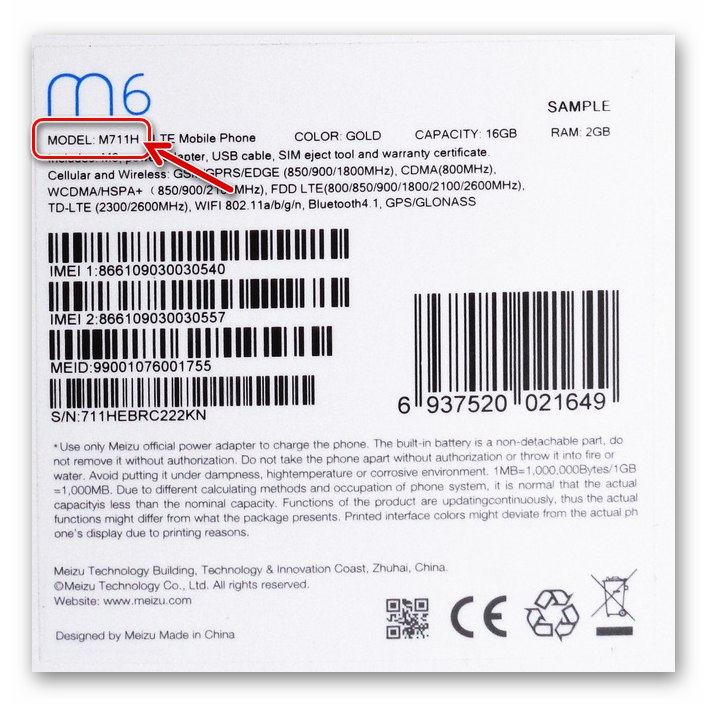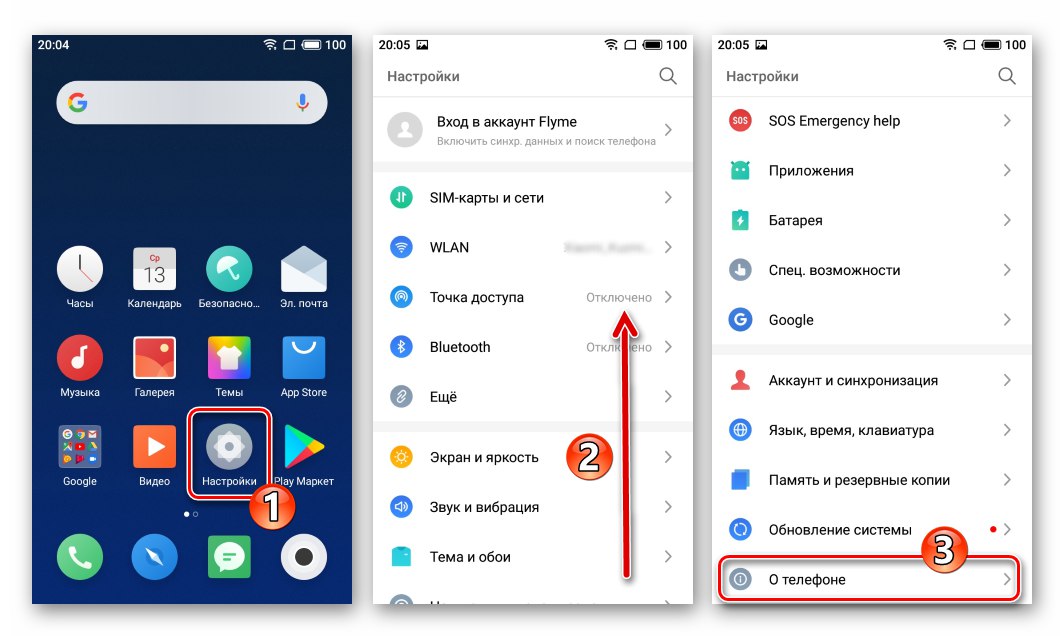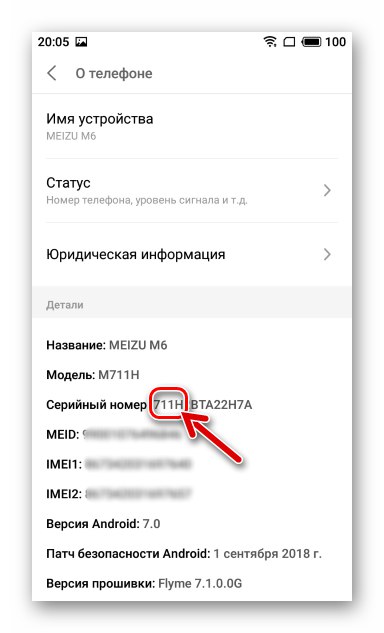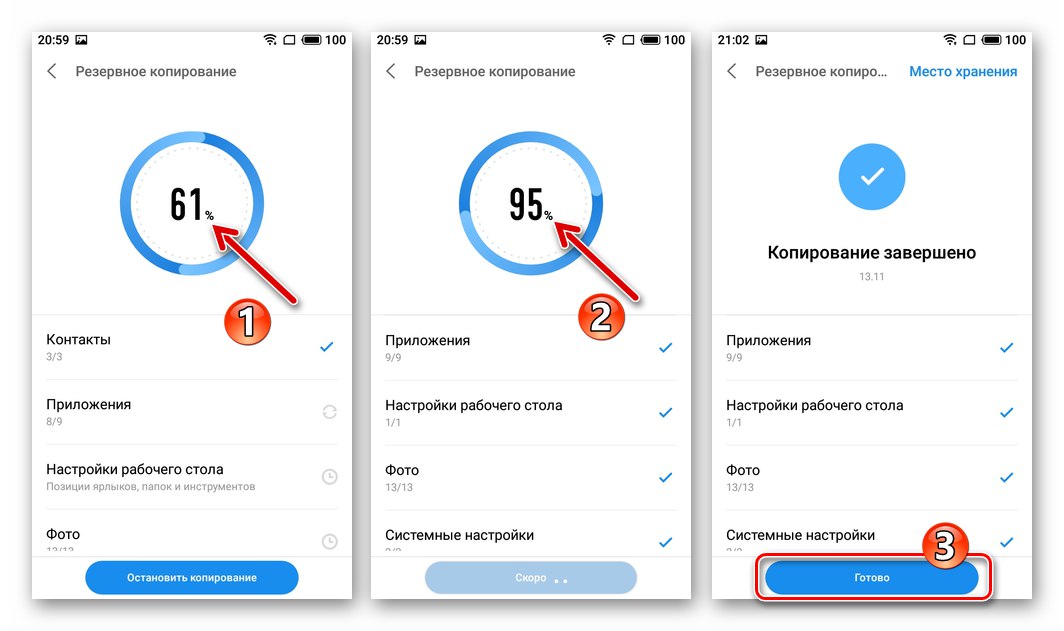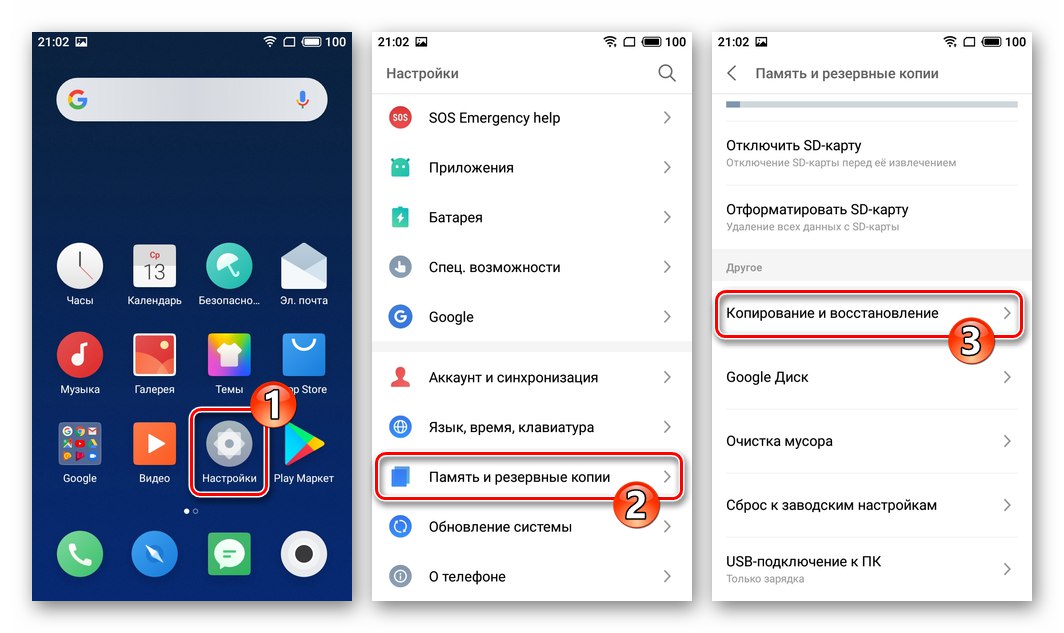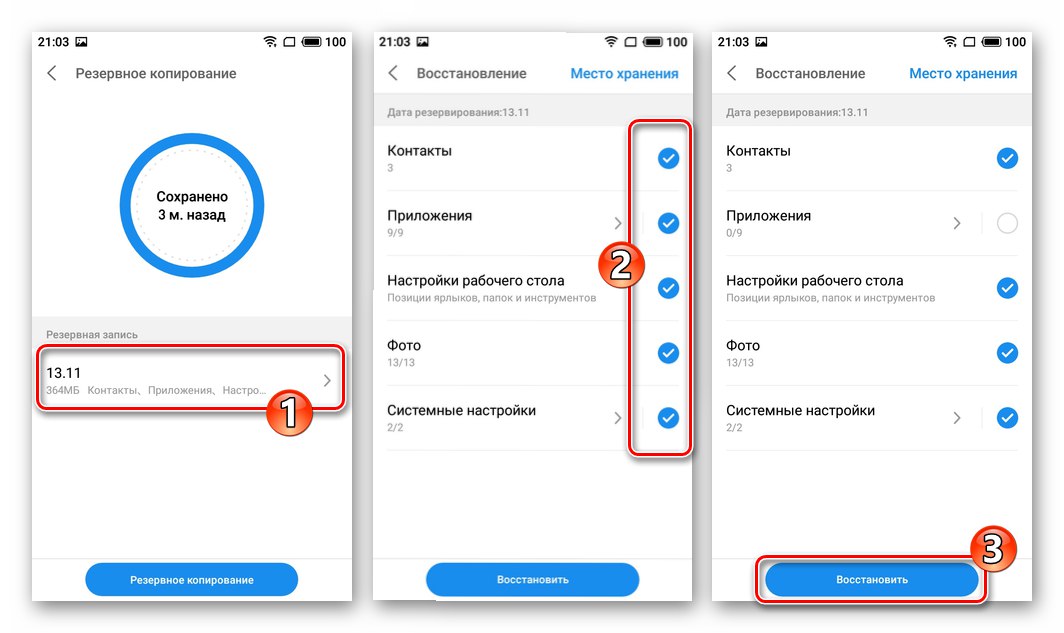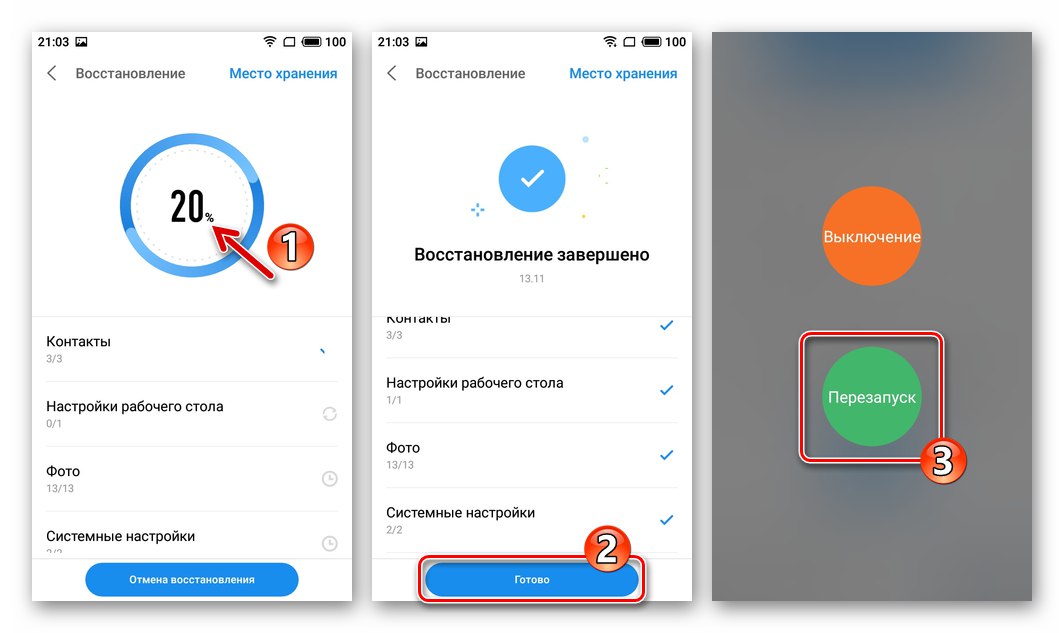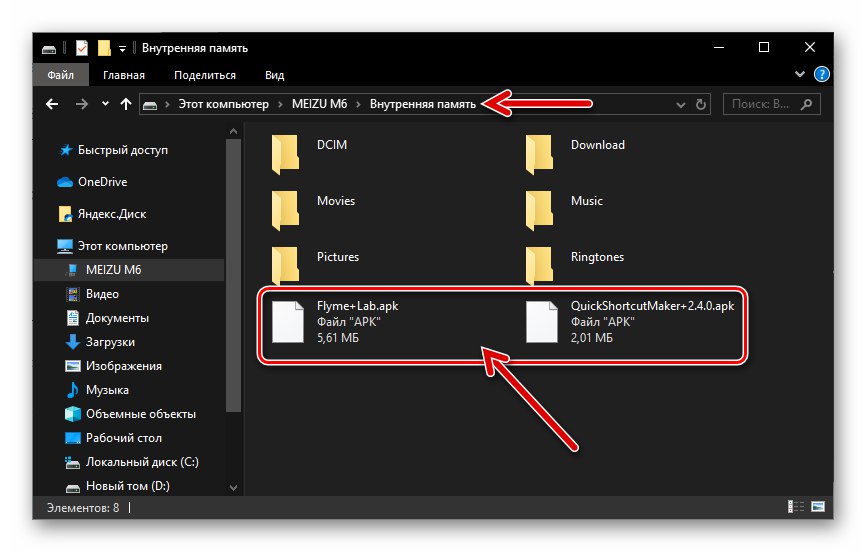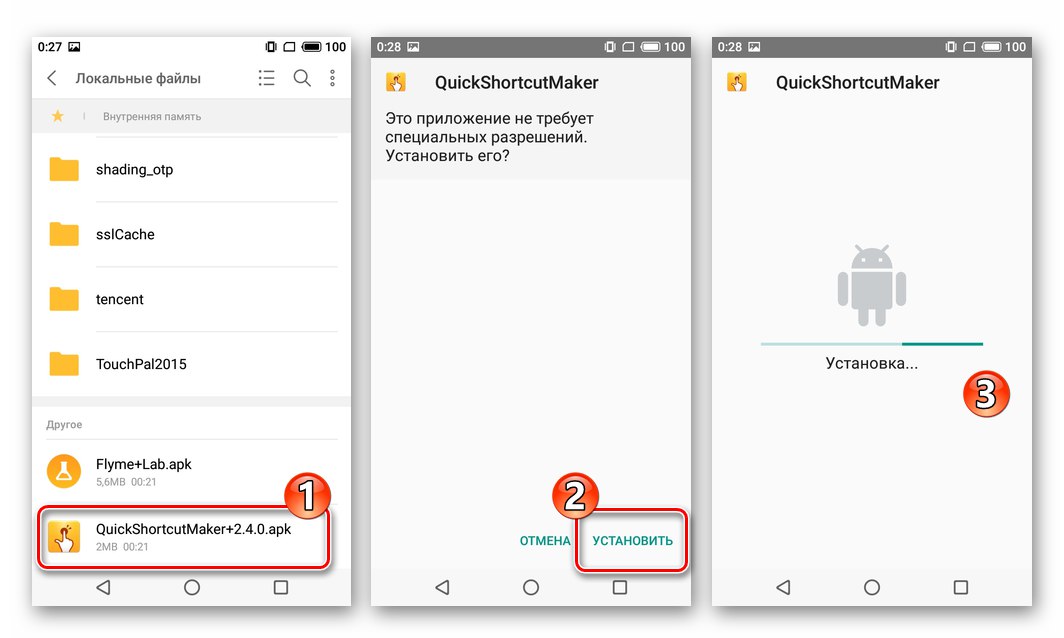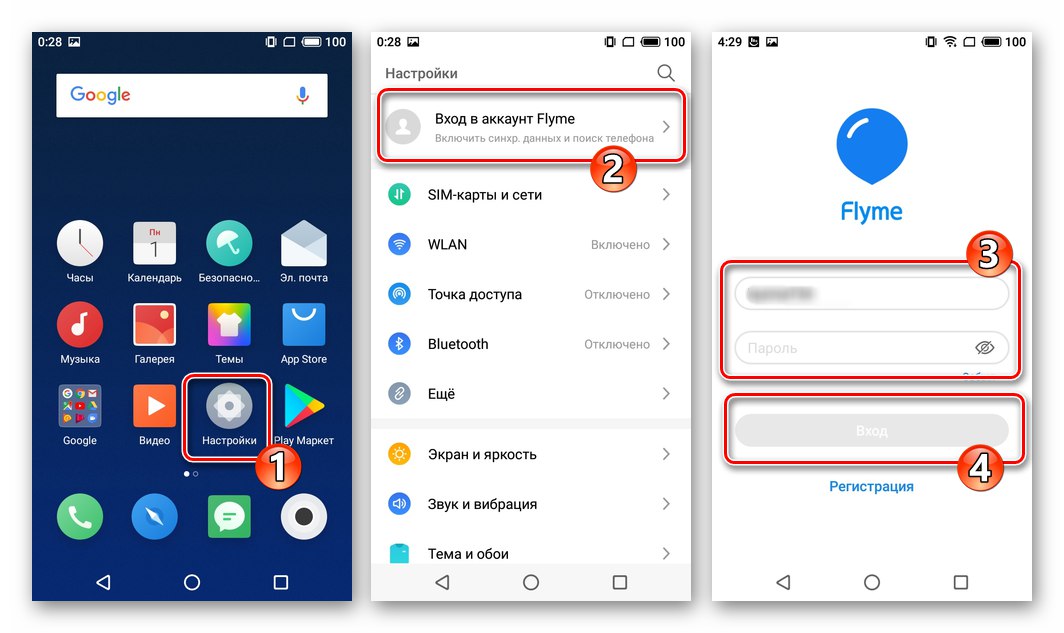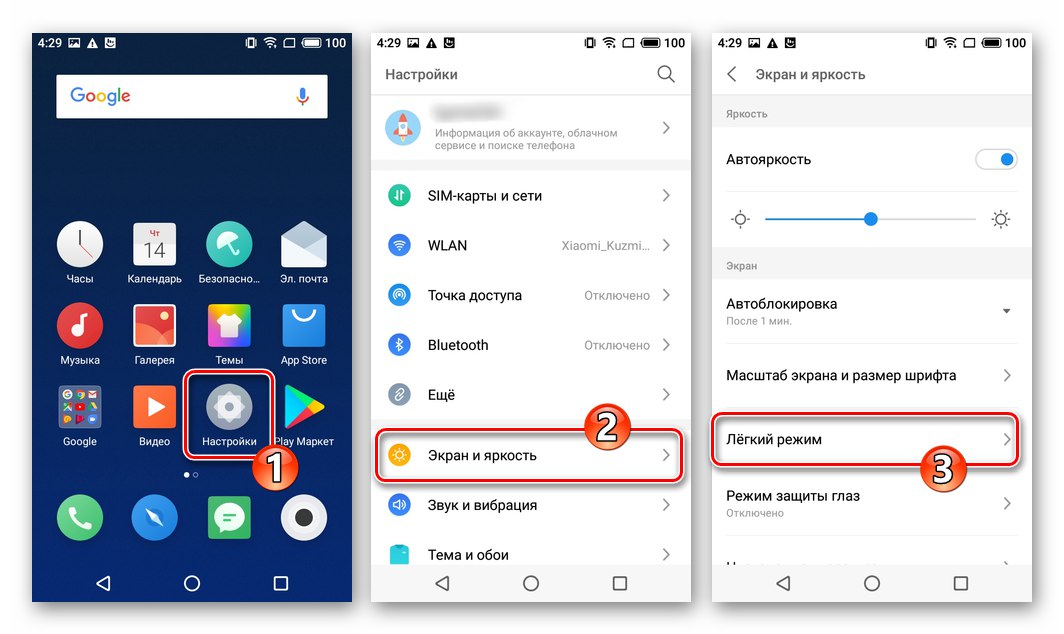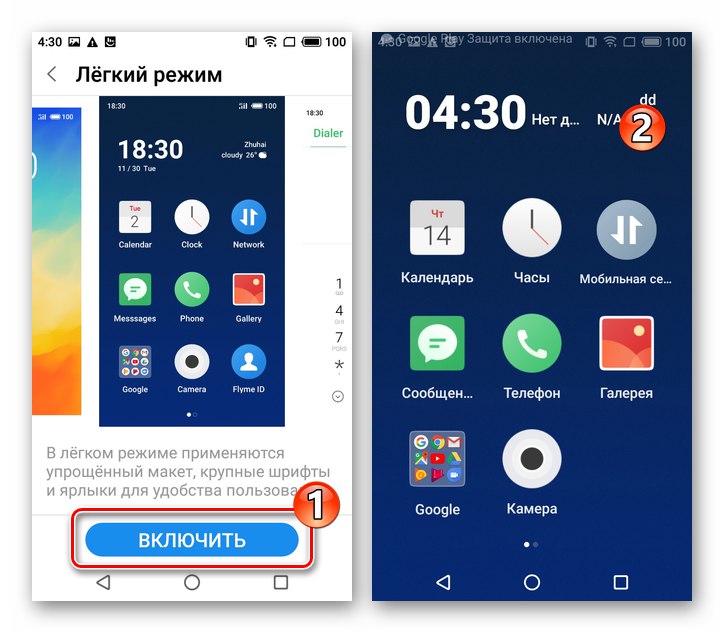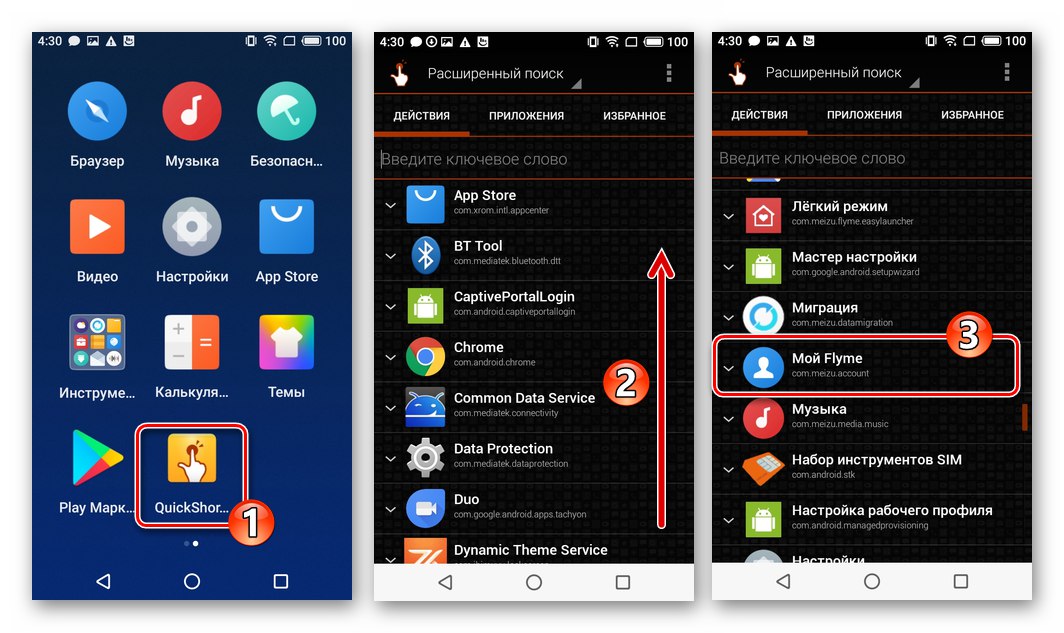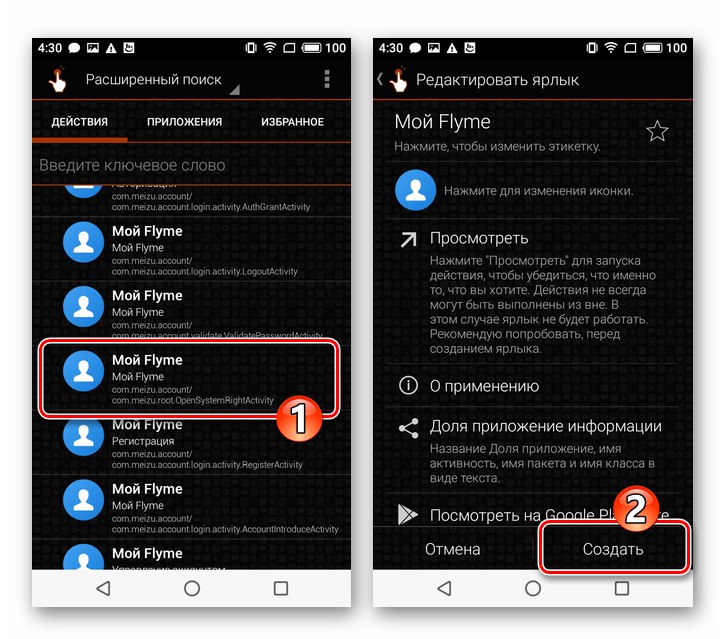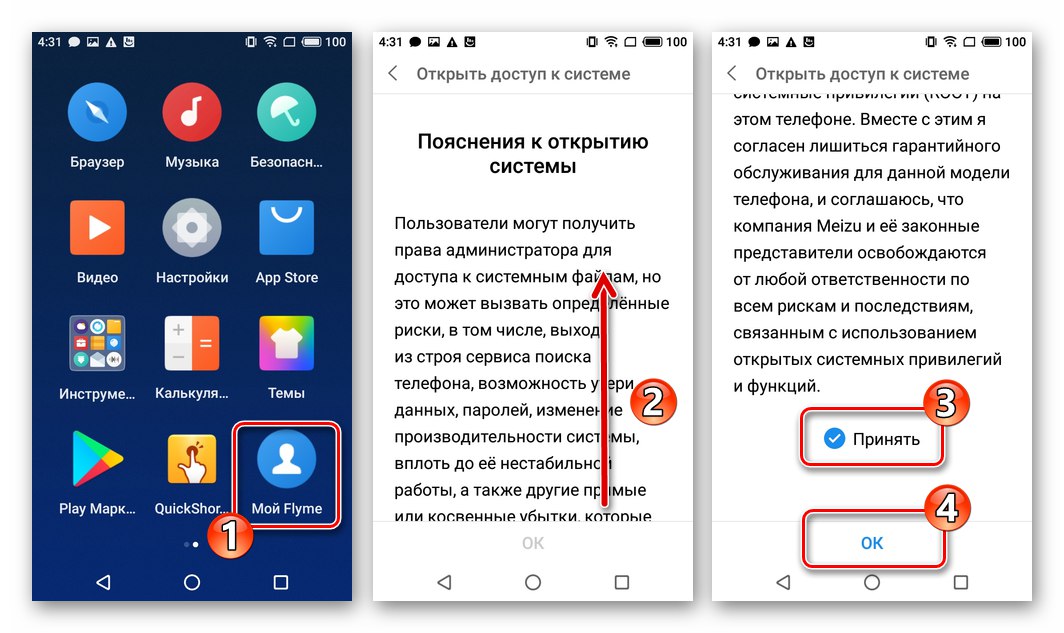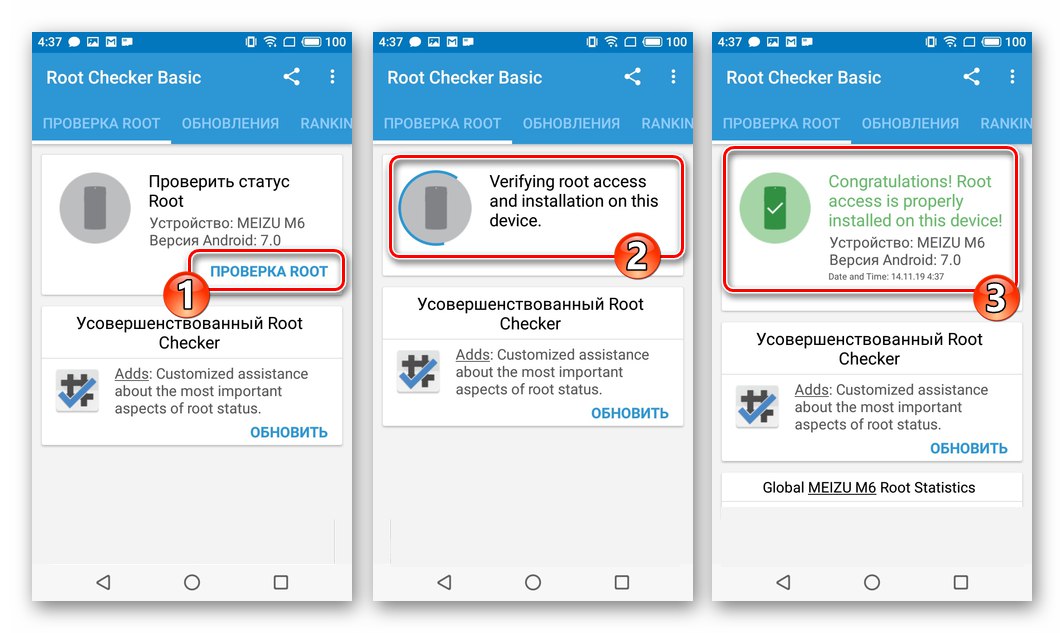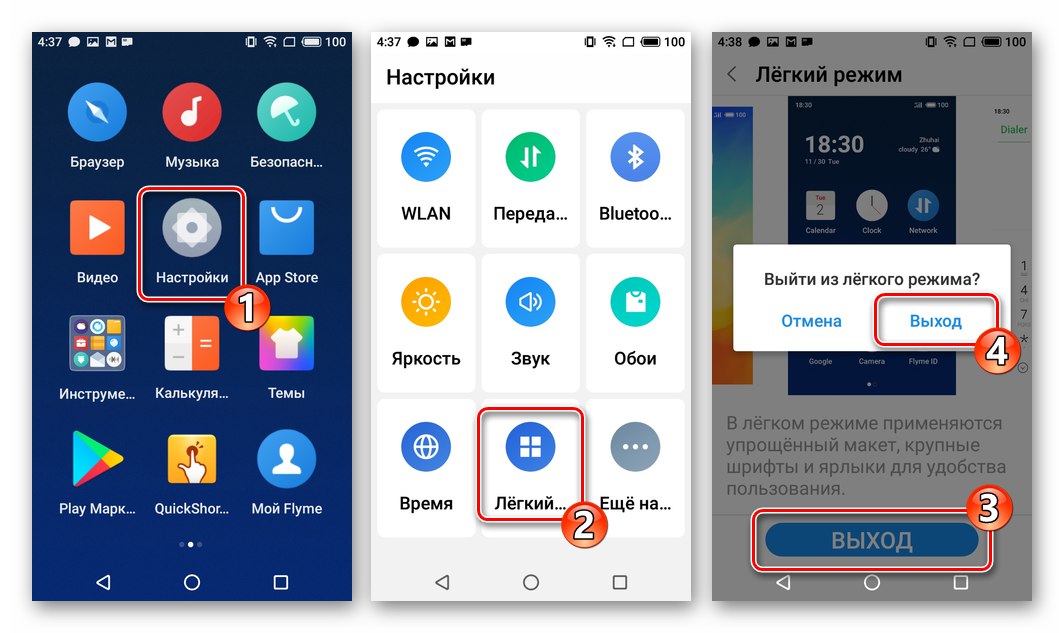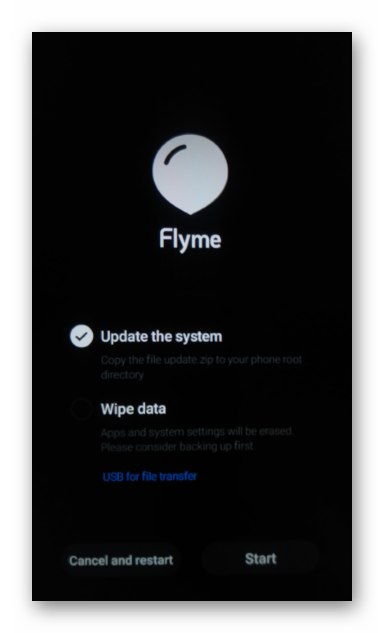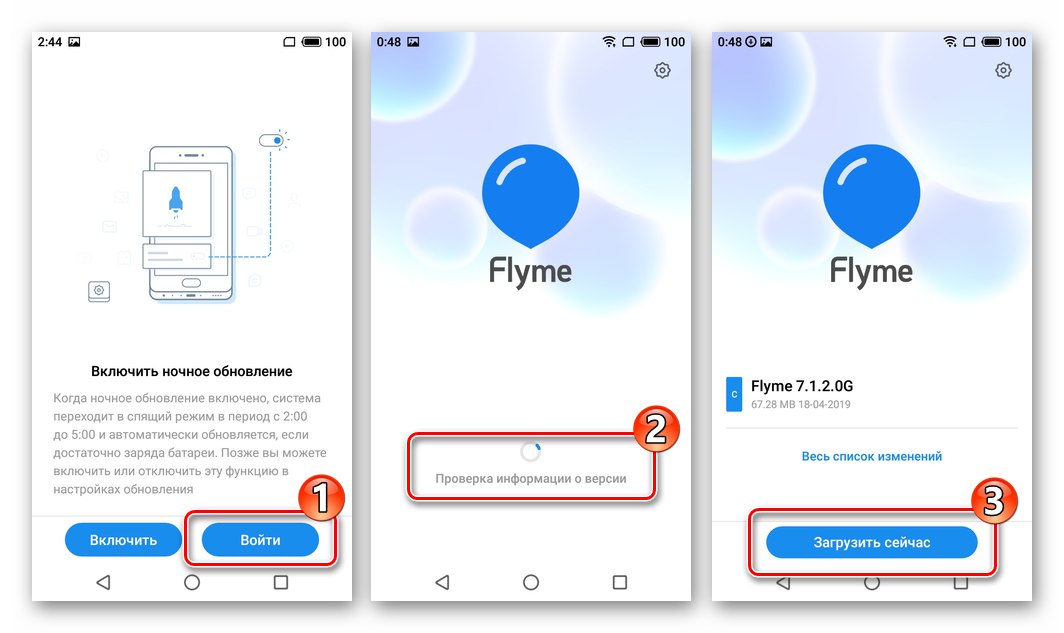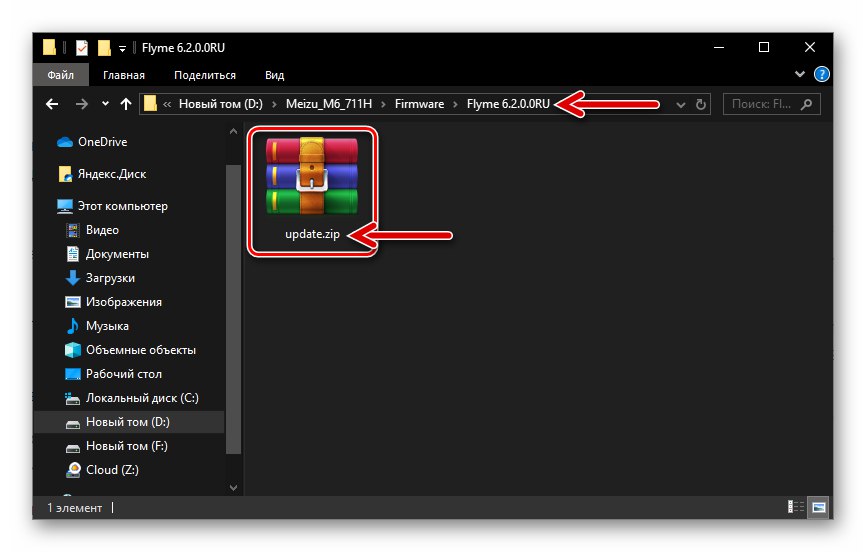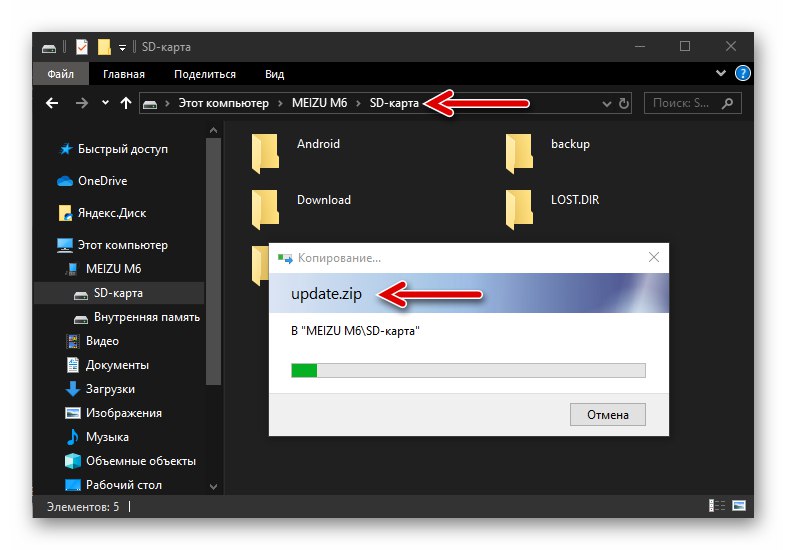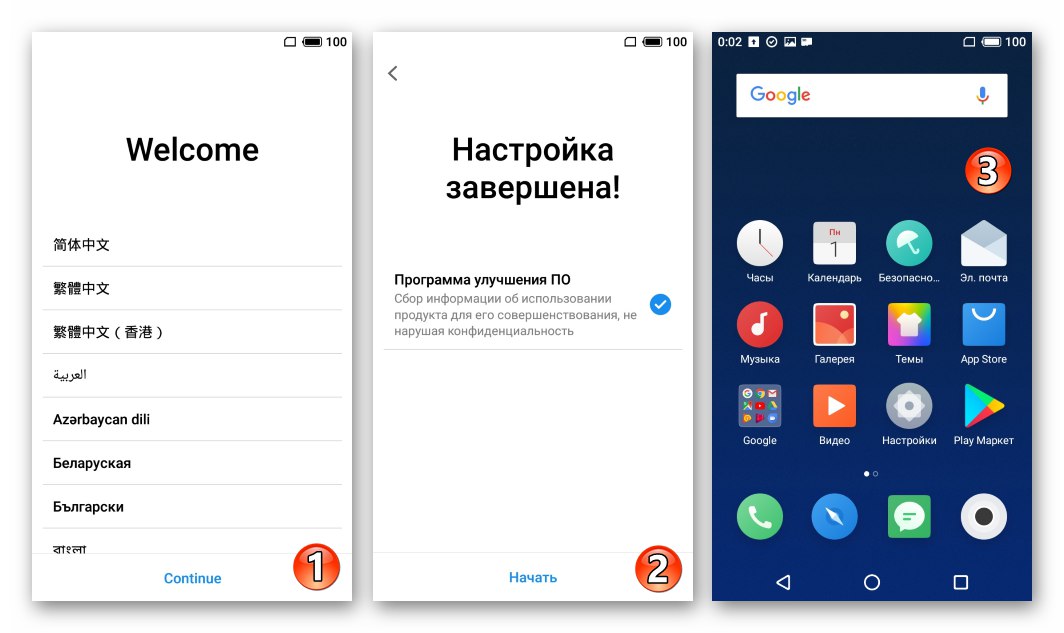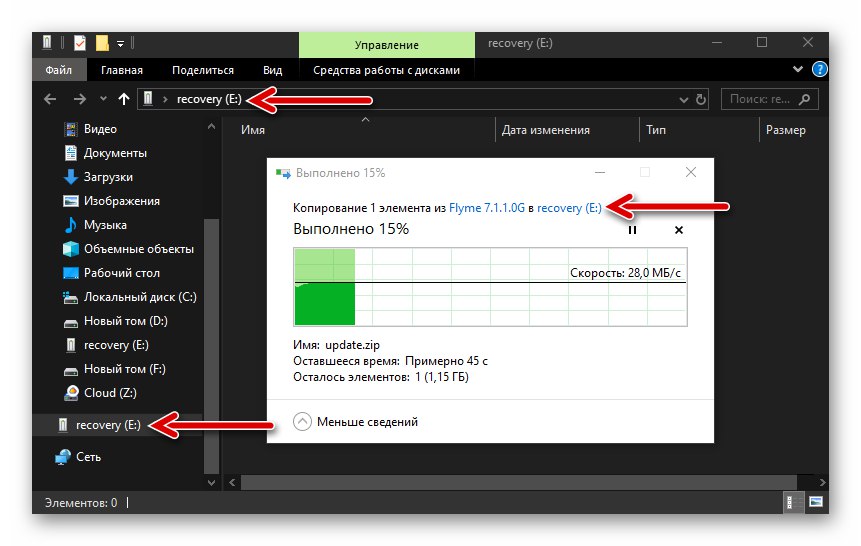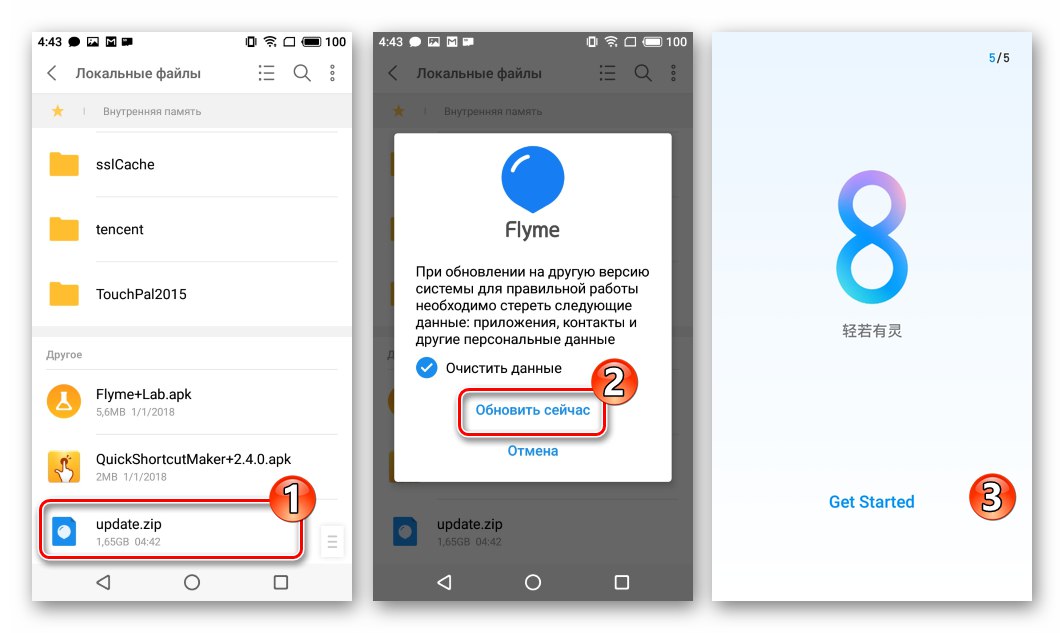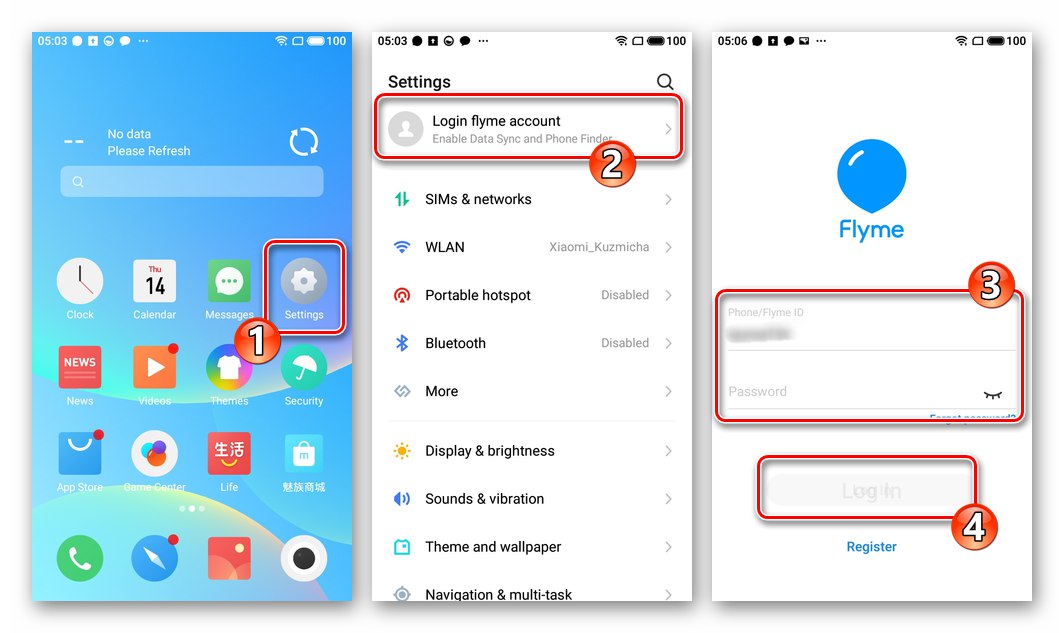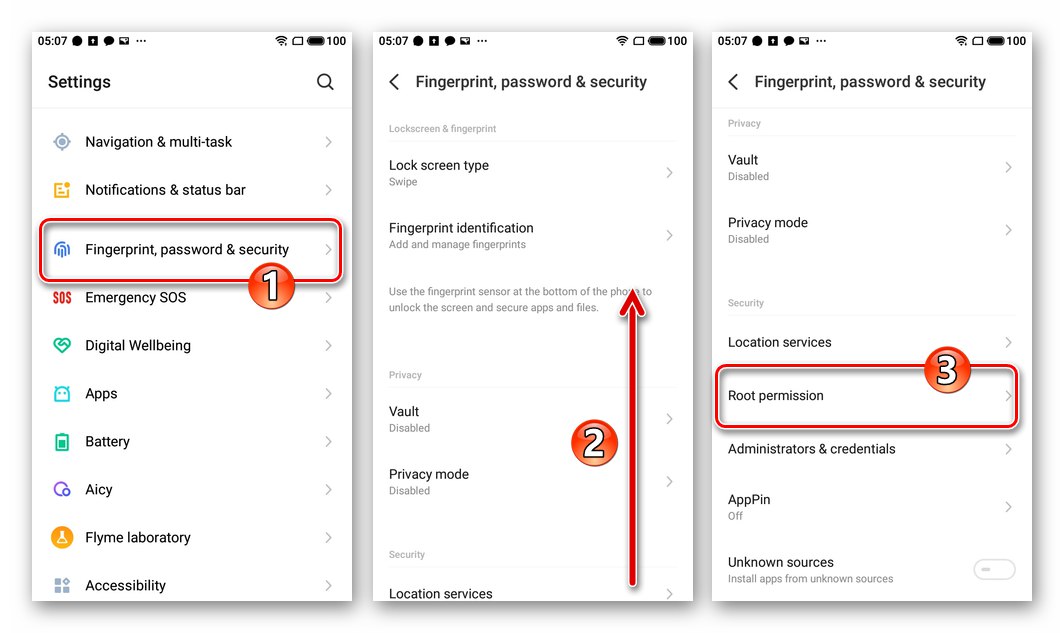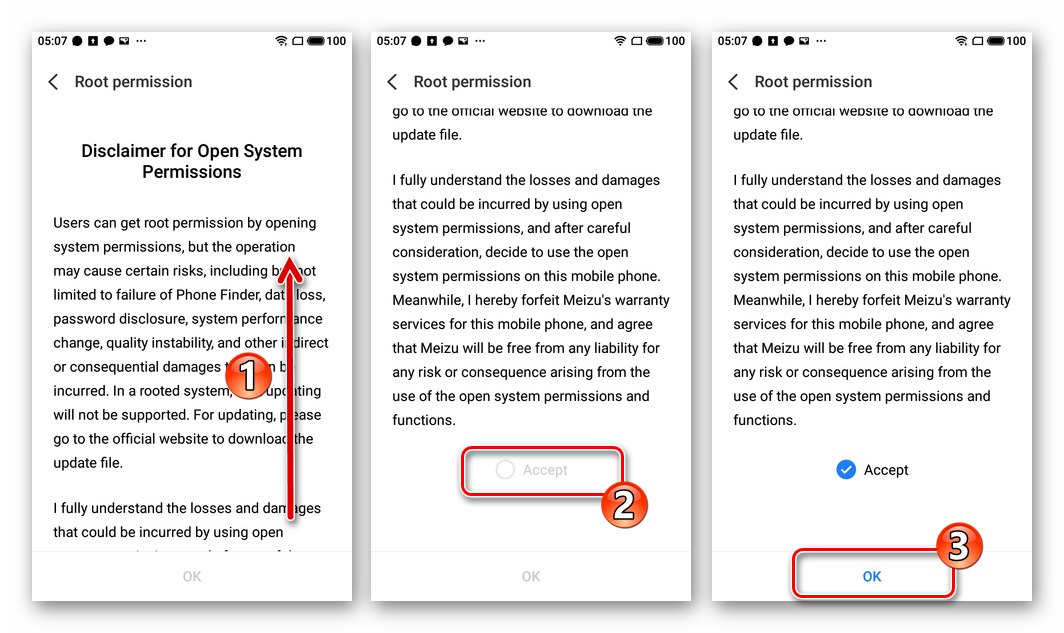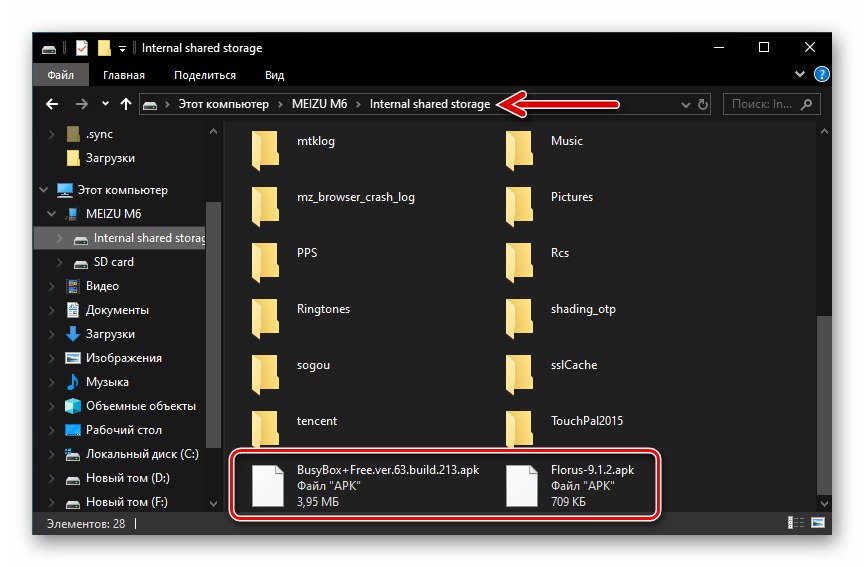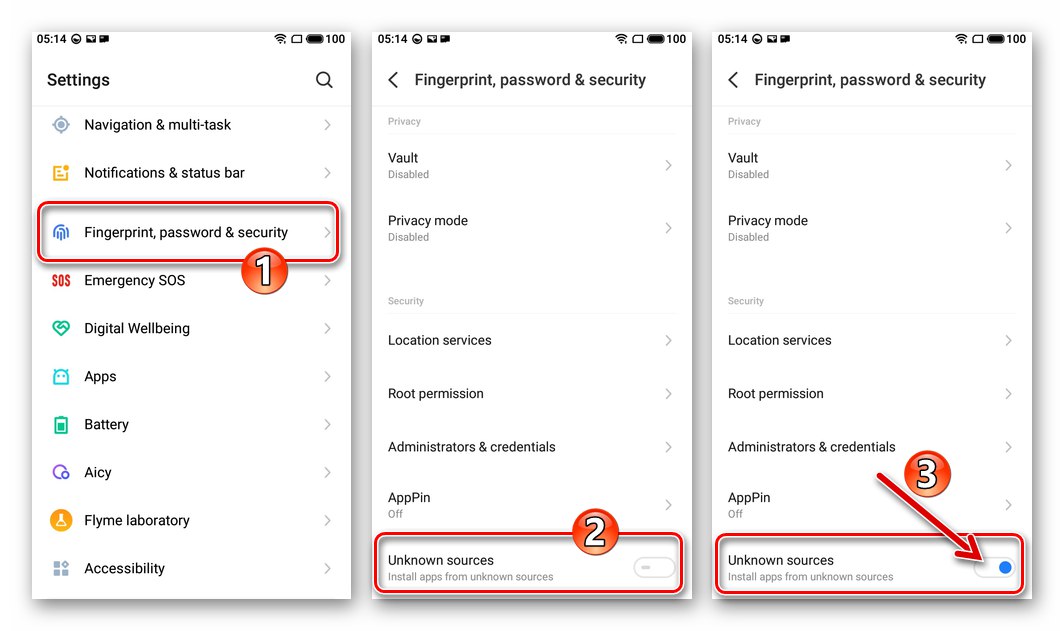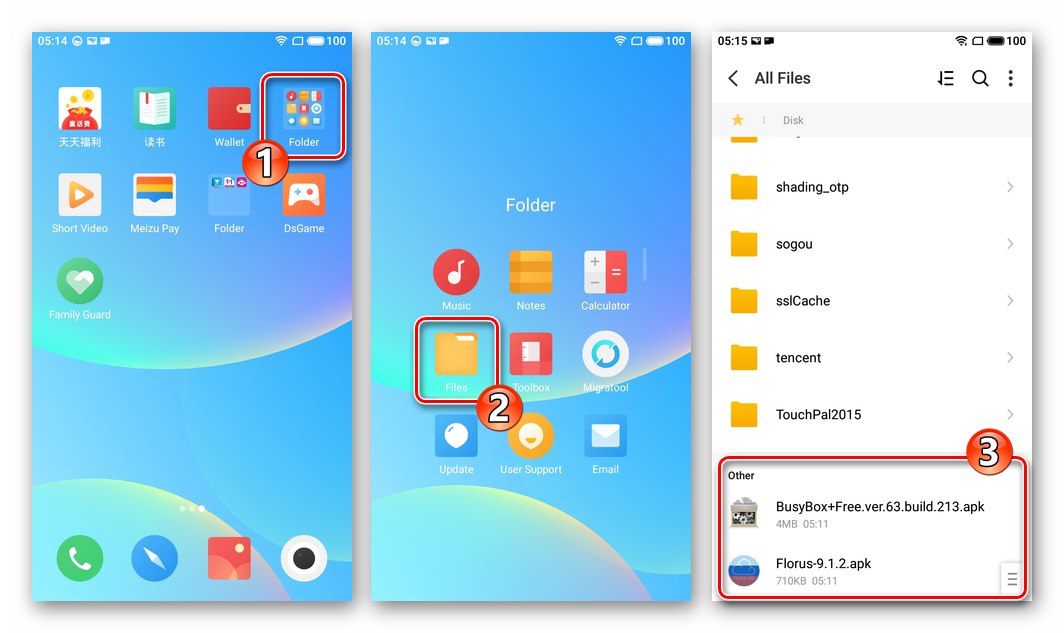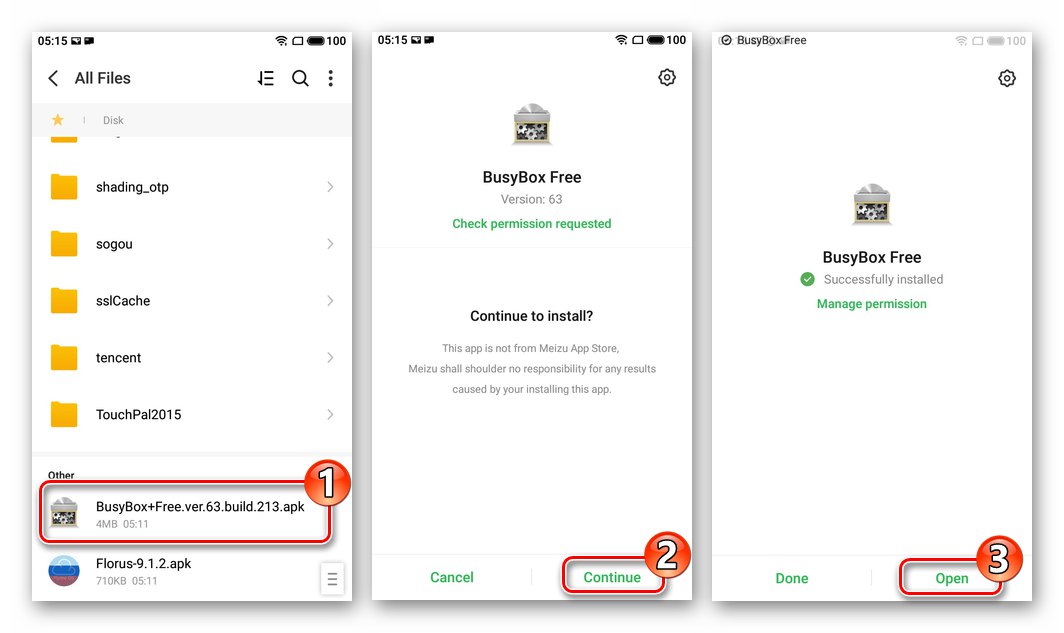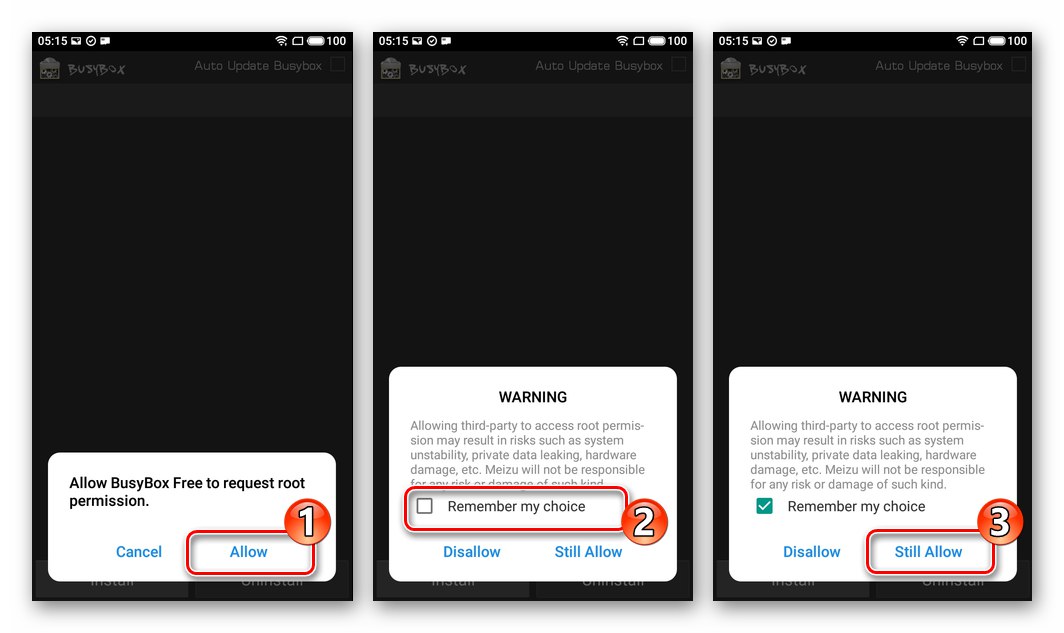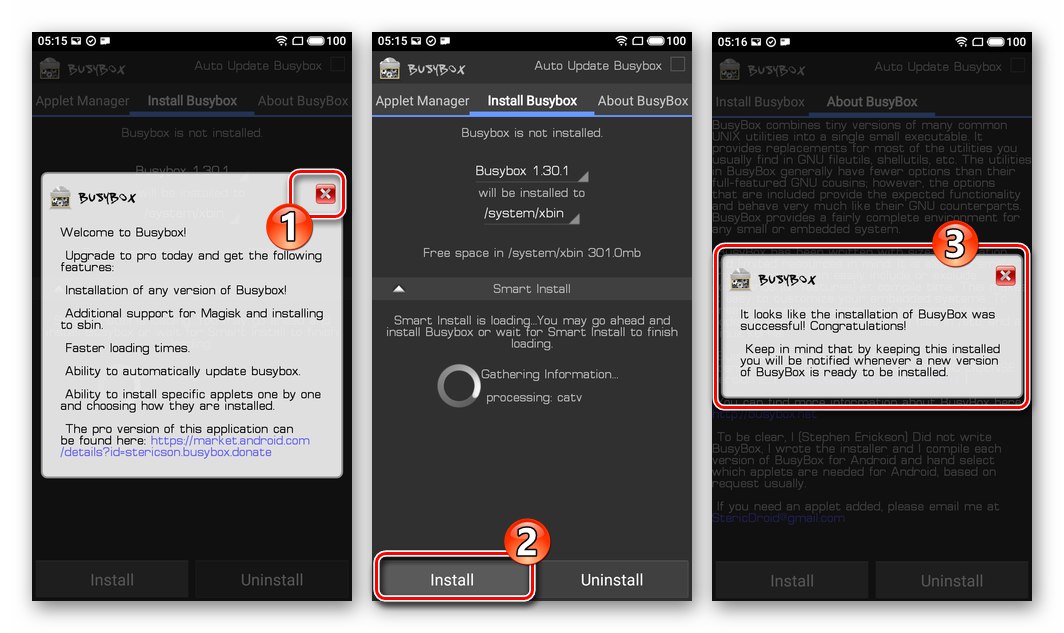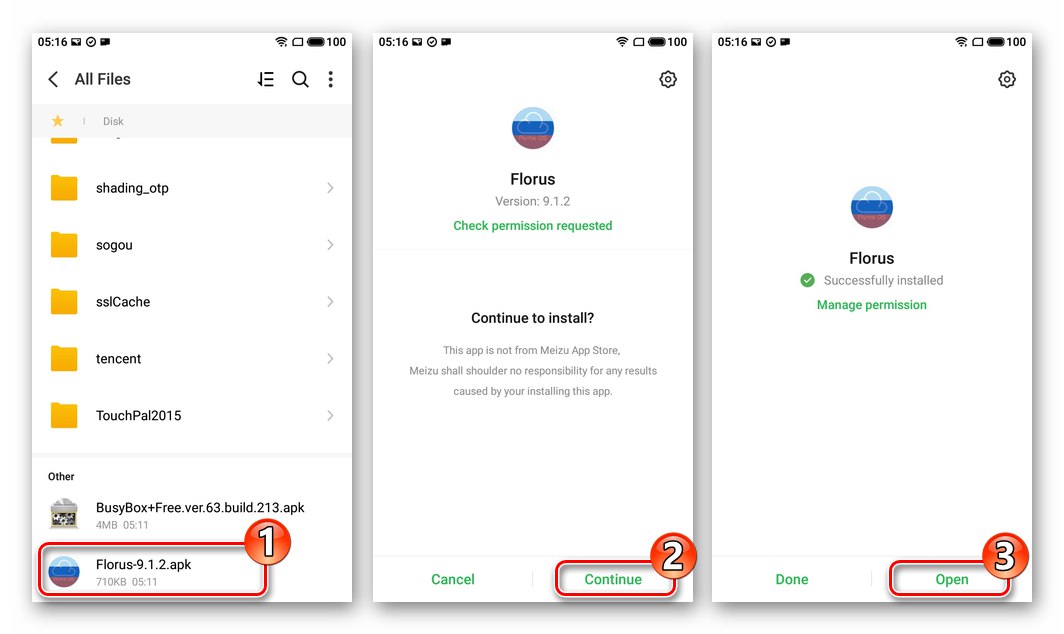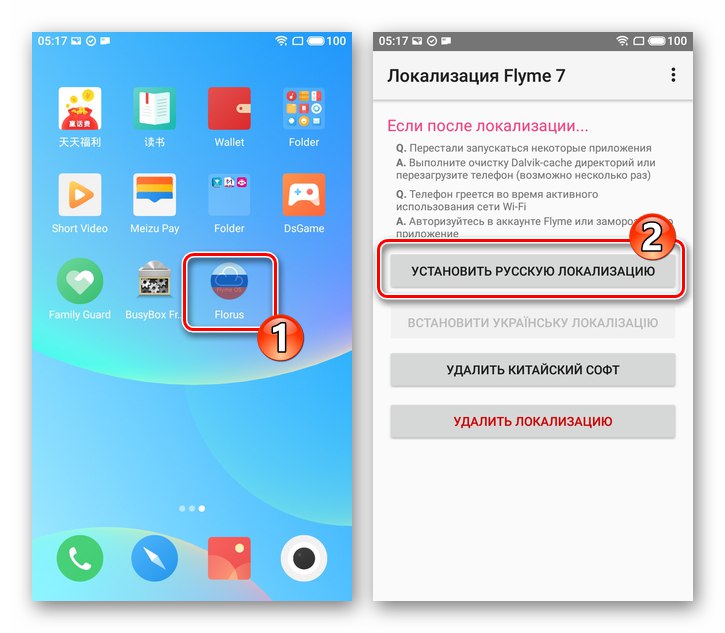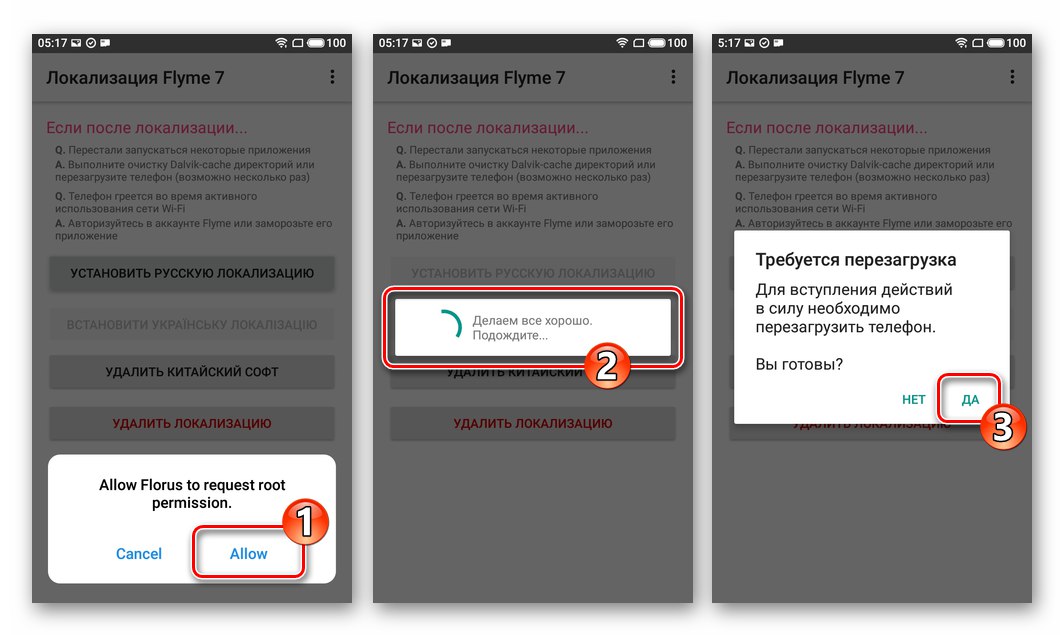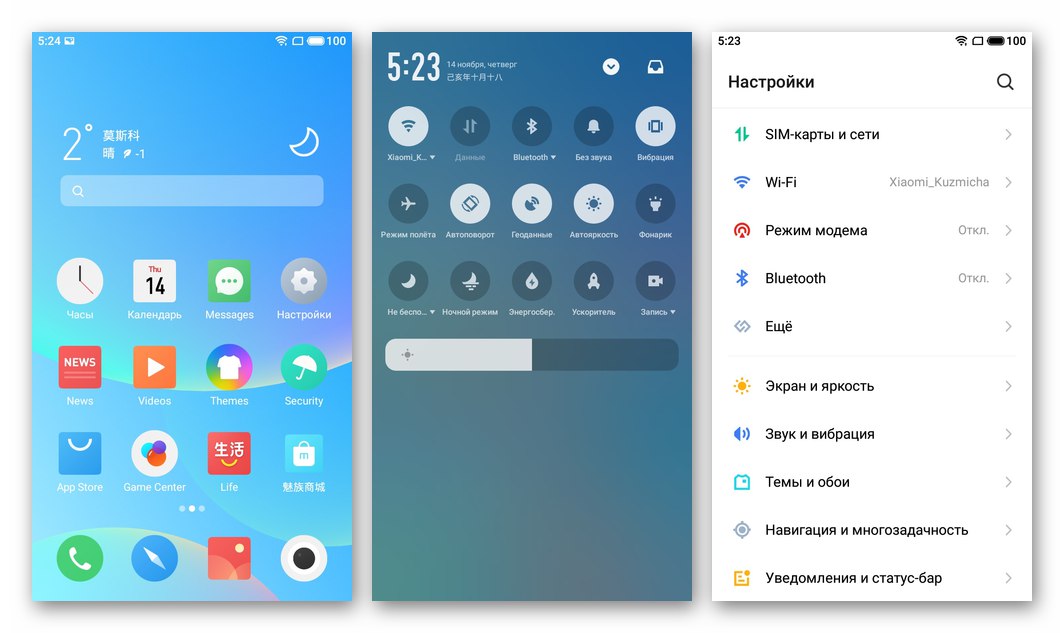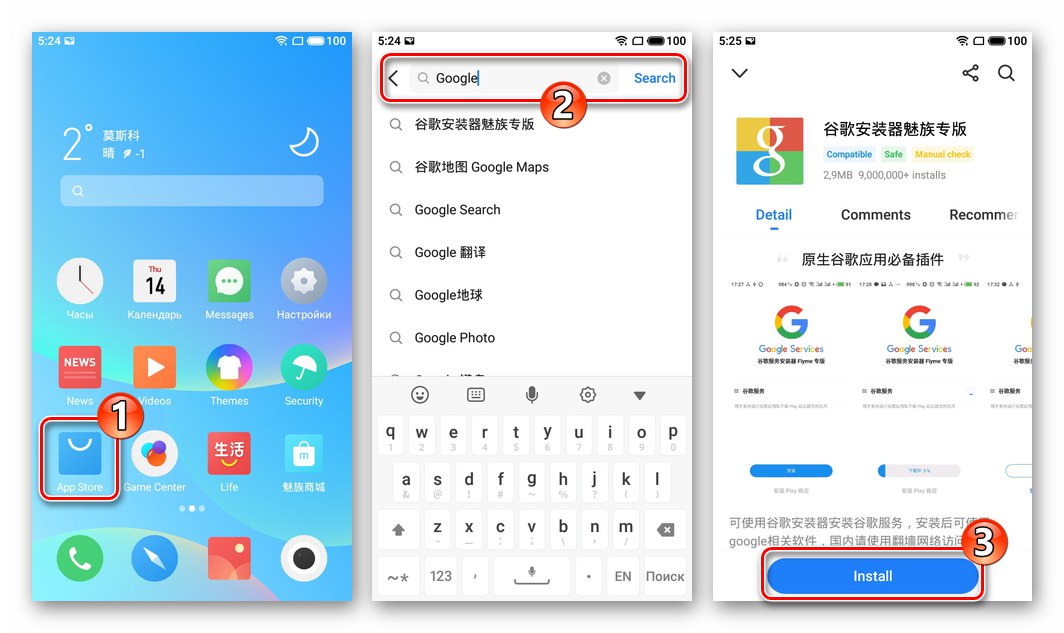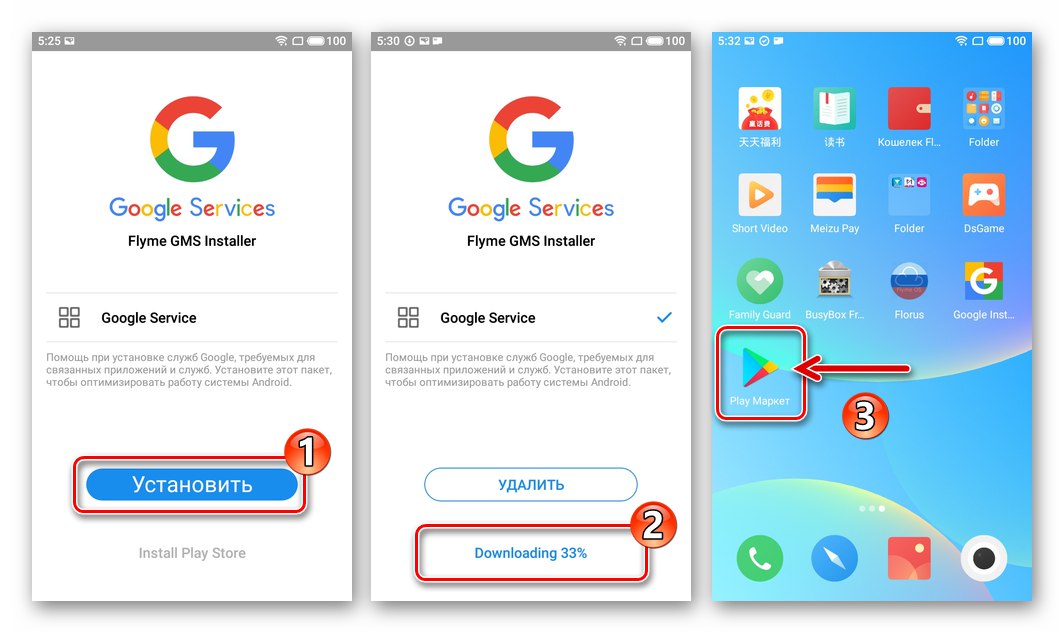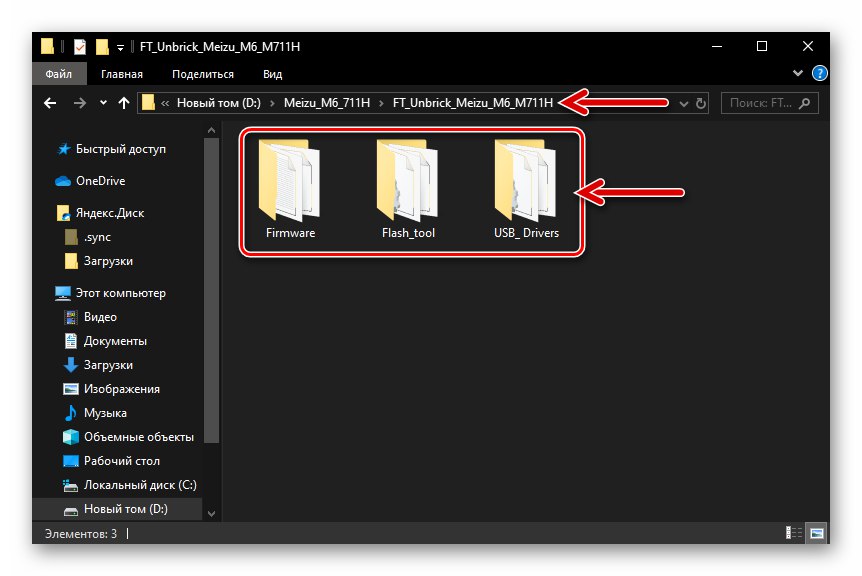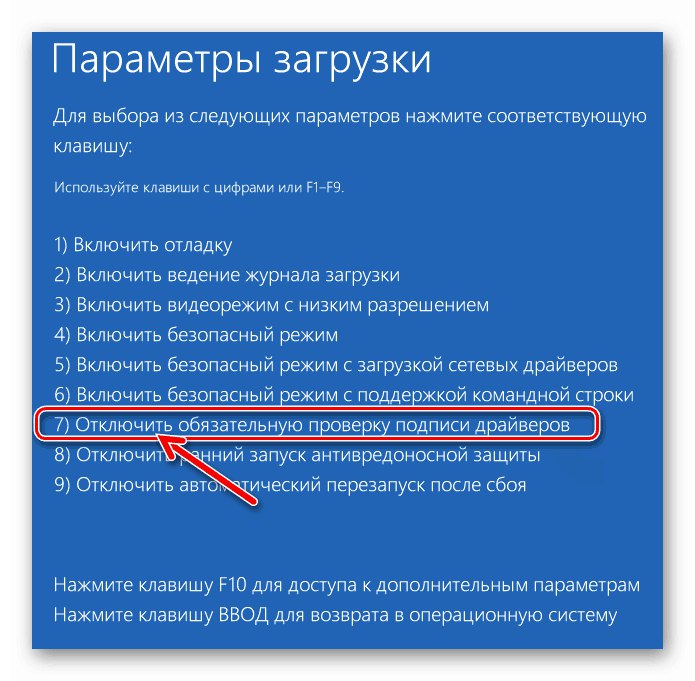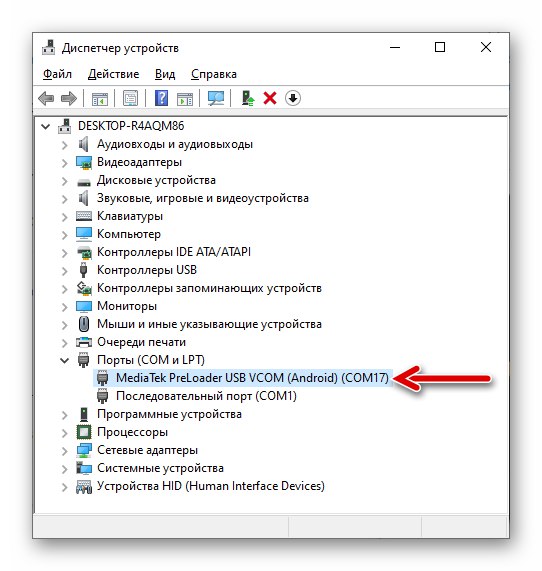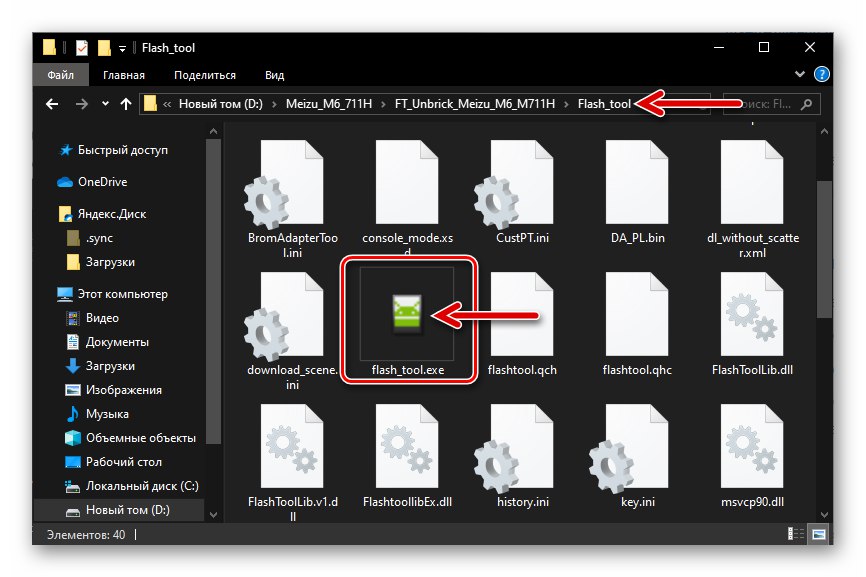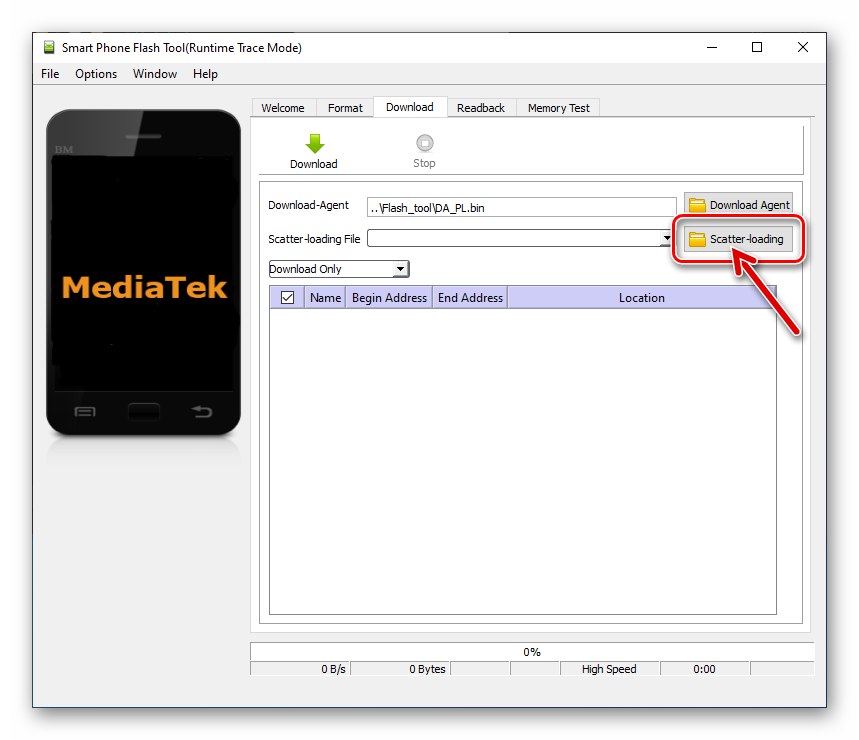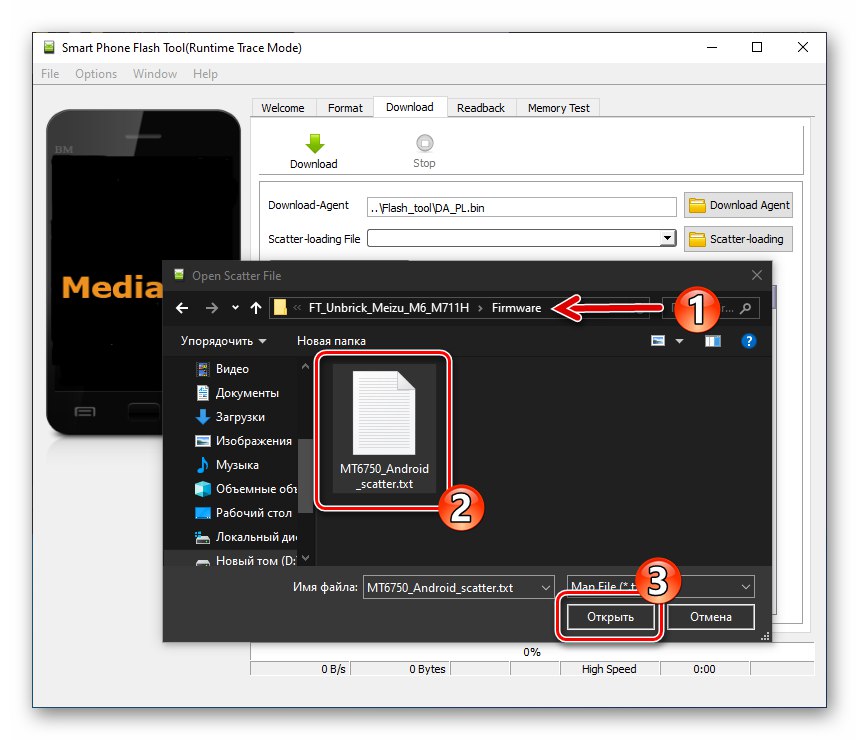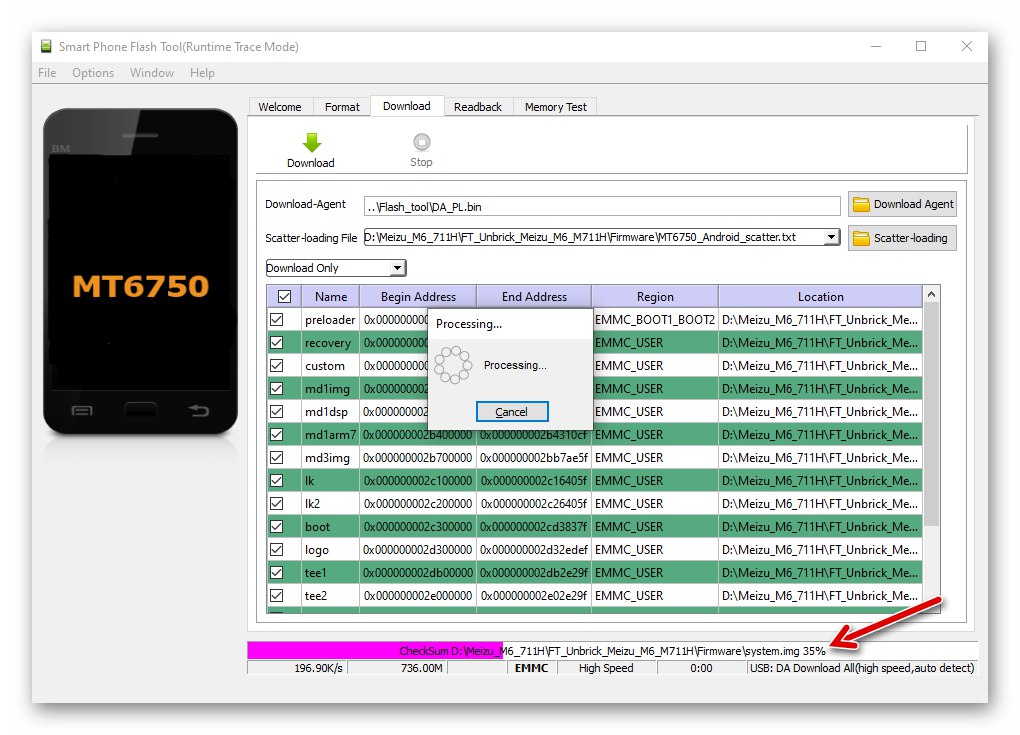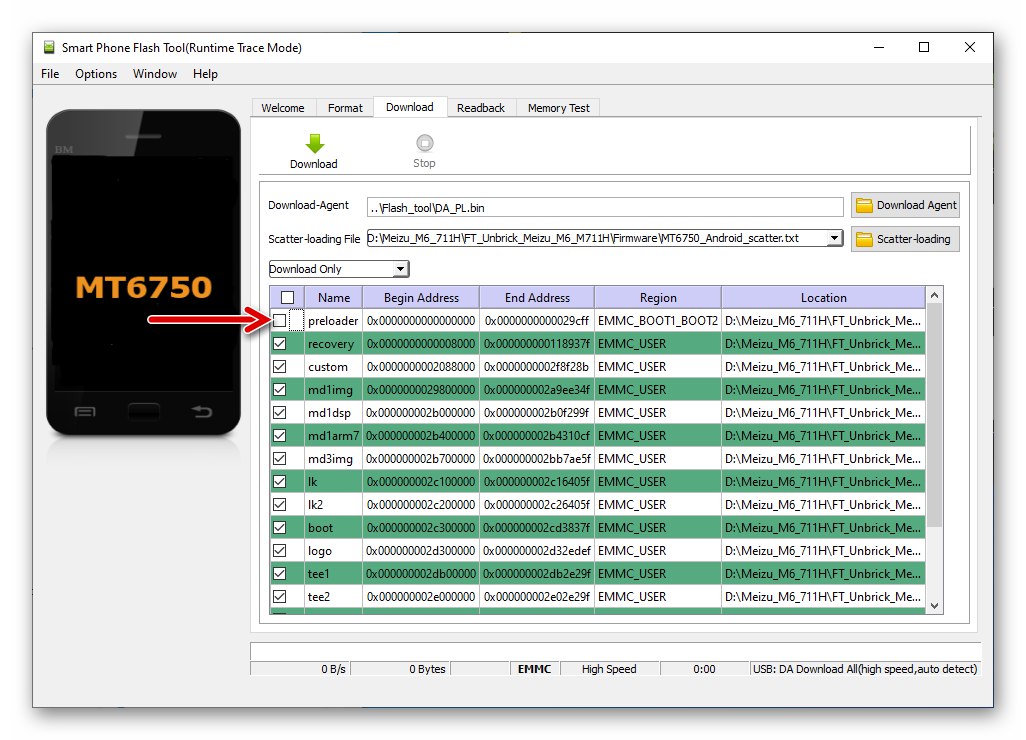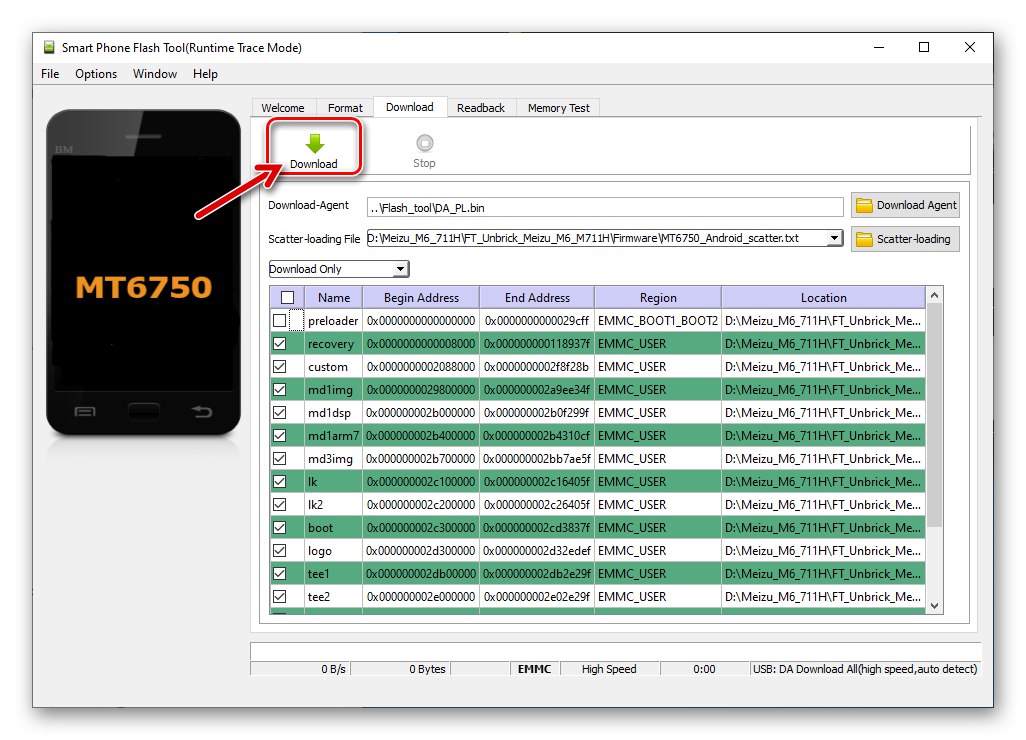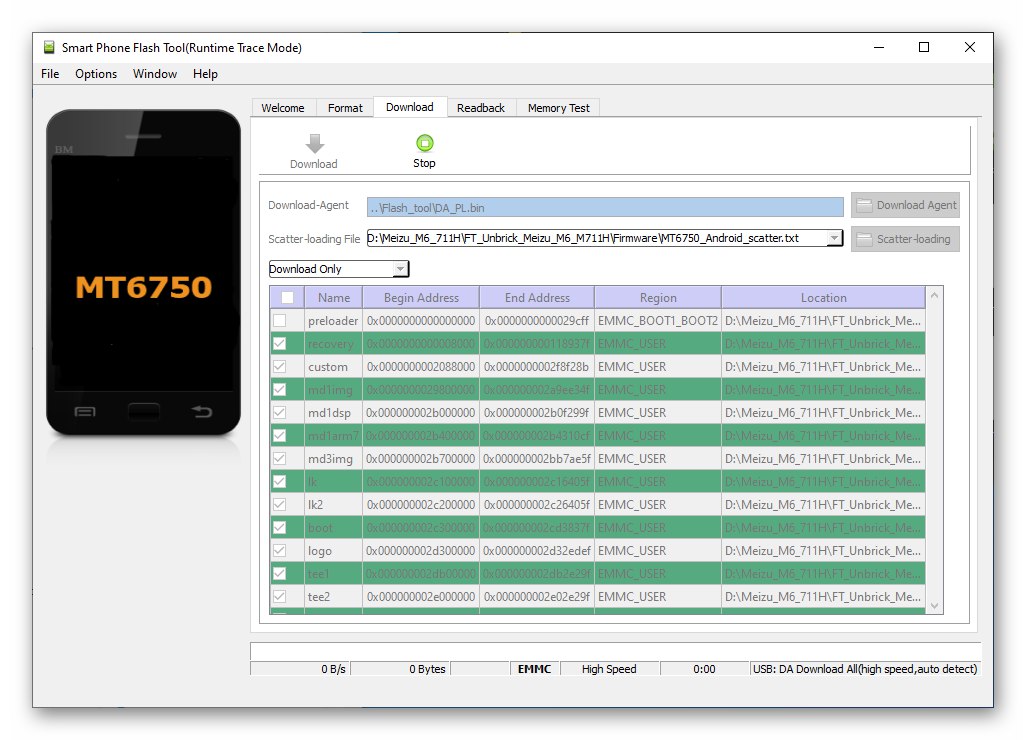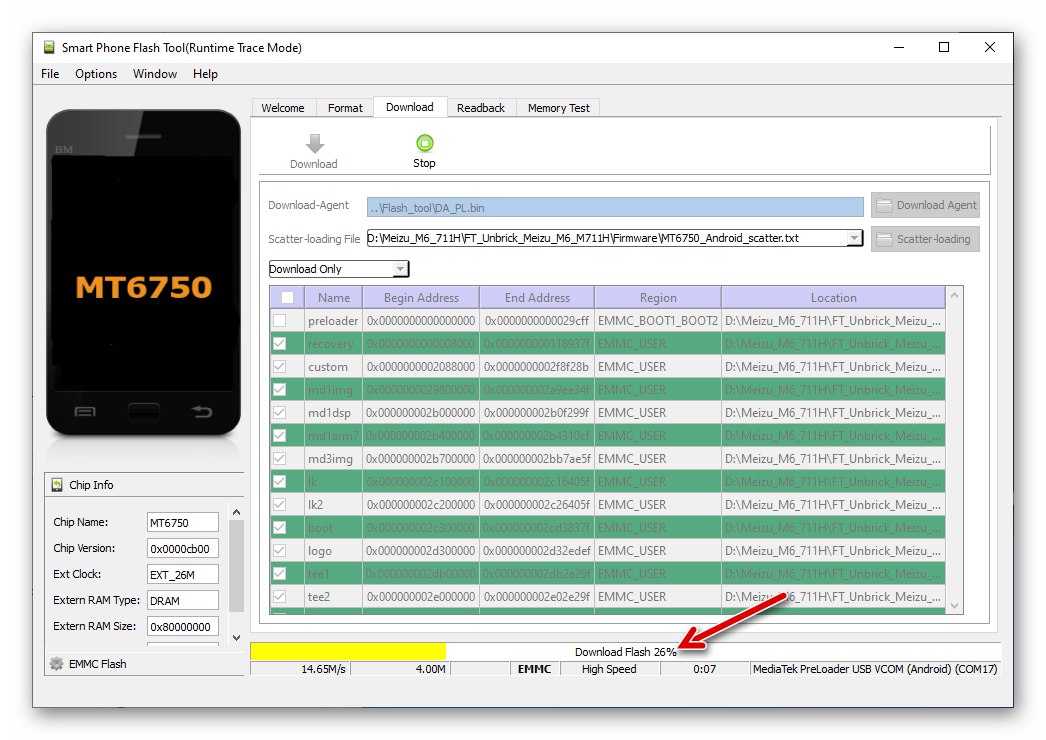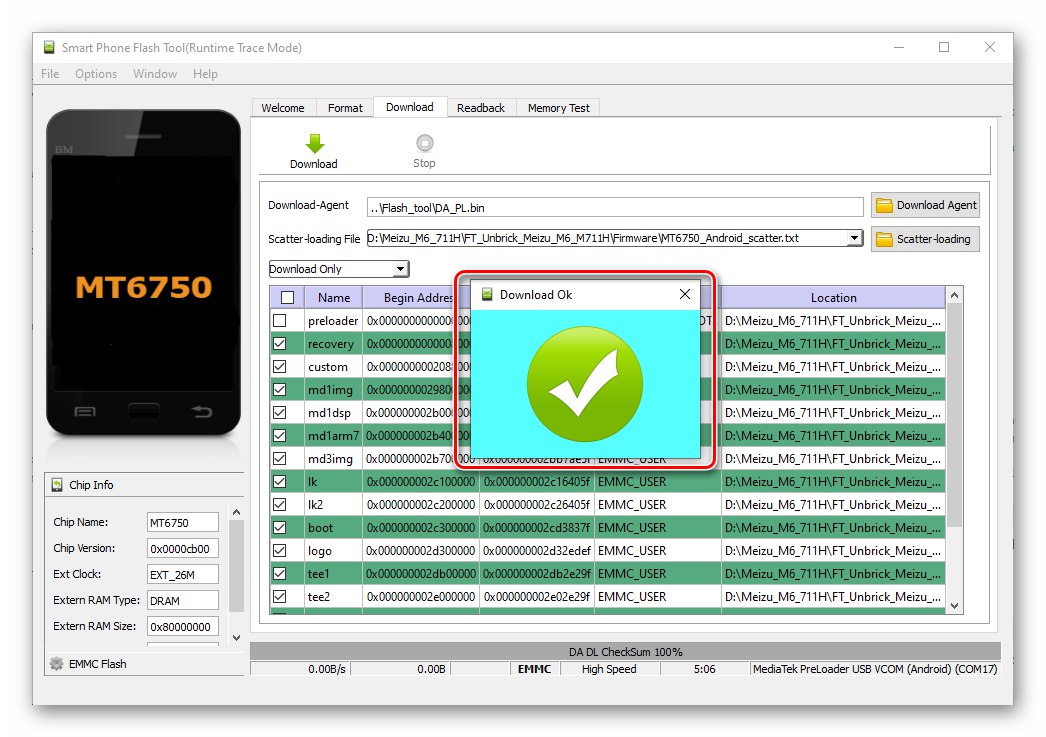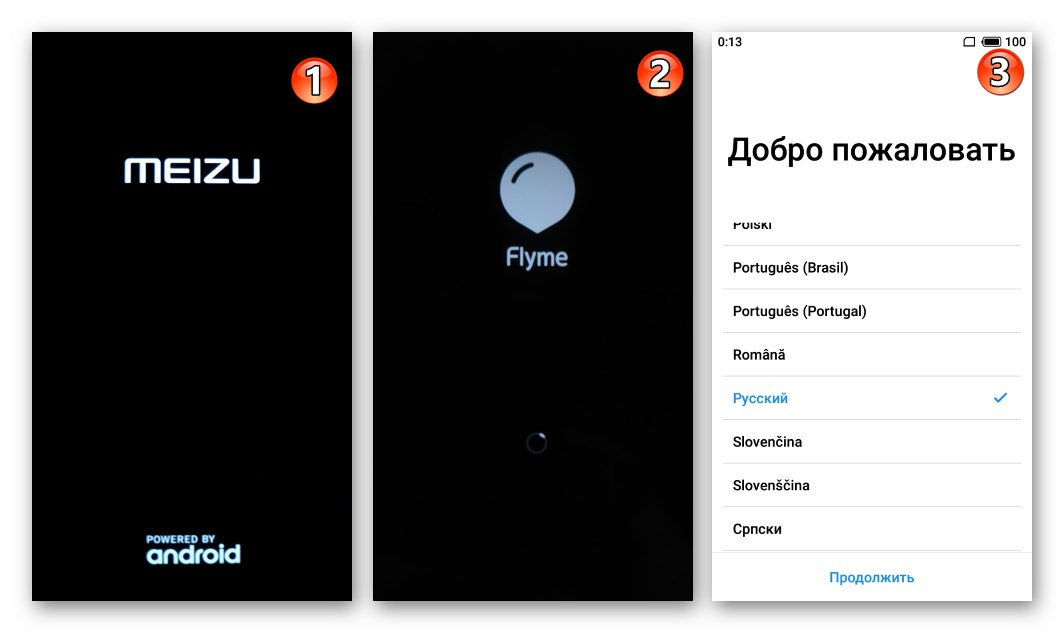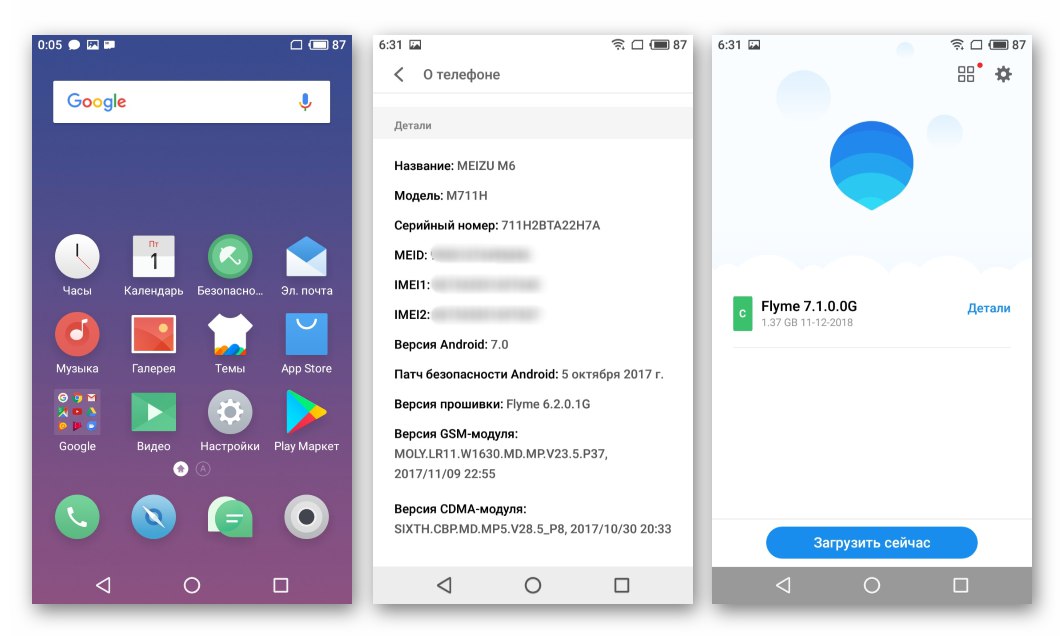Je známo, že účinnost jakéhokoli zařízení Android plnícího svůj účel závisí v neposlední řadě na fungování jeho systémového softwaru. Aby uživatelé dosáhli správné úrovně výkonu svého zařízení, často se uchylují k souboru opatření spojených konceptem „firmwaru“. Následující článek pojednává o metodách, které mají všichni k dispozici k organizaci přeinstalování mobilního OS na chytrém telefonu. Meizu M6 a doprovodné manipulace.
Po přečtení pokynů nabízených dále v článku pravděpodobně dospějete k závěru, že organizace procesu opětovné instalace systému Android na zařízení Meizu M6 není nijak zvlášť obtížná, a je tomu tak skutečně. Při řešení připraveného problému může i začínající uživatel aktualizovat, přeinstalovat a dokonce obnovit havarovaný systémový shell smartphonu - Flyme OS... Nezapomeňte však:
Všechny postupy zahrnující zásah do provozu mobilního OS se vyznačují určitou mírou rizika! Manipulace provádějte na vlastní nebezpečí a riziko a s plným přijetím odpovědnosti za možné negativní důsledky!
Důležité informace a příprava
Před jakýmkoli zásahem do systémového softwaru Meise M6 je velmi důležité připravit se a vyzbrojit se níže uvedenými informacemi - vyhnete se tak přímo chybám ve firmwaru, ochráníte zařízení před poškozením a uložíte své vlastní informace.
Úpravy Meizu M6
Model M6 od společnosti Meizu byl vyroben ve dvou verzích - 711Q („Čínština“) a 711H ("Mezinárodní"). Chcete-li zjistit, kterou verzi zařízení budeme blikat, potřebujete:
- Podívejte se na obal zařízení:
![Modifikace smartphonu Meizu M6 na obalu zařízení]()
- Nebo jděte po cestě do prostředí Flyme OS „Nastavení“ — „O telefonu“ za účelem zjištění hodnoty položky zobrazené na otevřené obrazovce "Sériové číslo".
![Nastavení Meizu M6 Flyme OS - O telefonu]()
První čtyři znaky seriálu označují úpravu smartphonu, ke kterému je přiřazen.
![Meizu M6 zjišťuje úpravu smartphonu podle sériového čísla]()
Typy firmwaru a jejich stahování
Podle úpravy lze ve výchozím nastavení na Meizu M6 nainstalovat jeden ze tří typů firmwaru - "A" (711Q), "G" (711H), „RU“(711 H). Zjistěte, který systém ovládá dostupnou kopii zařízení, možná stejným způsobem jako identifikátor modelu, to znamená v sekci „O telefonu“ „Nastavení“ Flyme OS.
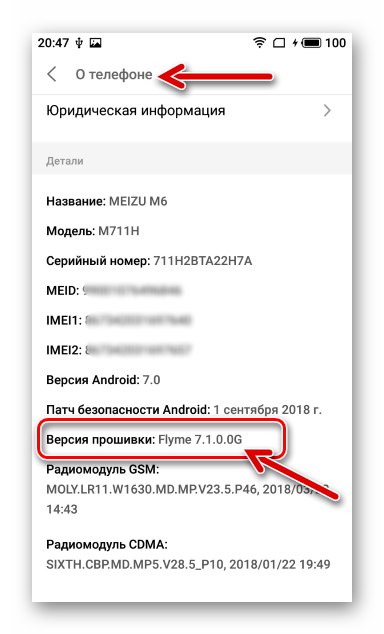
Tyto varianty mobilního operačního systému pro Meizu M6 se vyznačují následujícími rozdíly:
-
A-Sestavy jsou navrženy tak, aby fungovaly v Číně, nemají lokalizaci v ruském jazyce a služby Google. Tuto nevýhodu, která je významná pro rusky hovořící uživatele, vyrovnává častější aktualizace „čínských“ systémů ve srovnání s mezinárodními, jejich subjektivně vyšší stabilita a funkčnost.
Stáhněte si A-firmware (Čína) smartphonu Meizu M6 z oficiálních webových stránek
-
G-verze (globální) jsou zaměřeny na použití po celém světě, proto jsou do nich integrovány překlady rozhraní do mnoha jazyků a známé mnoha příležitostem od „korporace dobra“.
Stáhněte si G-firmware (globální) smartphonu Meizu M6 z oficiálních webových stránek
-
RU- firmware pro Meizu M6 byl nainstalován na smartphony oficiálně importované do Ruska, ve skutečnosti se neliší od globální verze, ale zároveň byl vydán v jediné verzi - 6.2.0.0 a nebyl aktualizován po celou dobu životnosti modelu. Ve většině případů mají uživatelé tendenci tuto verzi ponechávat pro mezinárodní verzi Fly OS.
Stáhněte si firmware 6.2.0.0RU smartphonu Meizu M6 z oficiálních webových stránek
Pokud jde o možnost instalace firmwaru „nekonzistentního“ s indexem modelu Meise M6, je třeba poznamenat:
- Na zařízeních 711H můžete nainstalovat jakýkoli typ Fly OS prakticky bez omezení, přechod z Flyme "A" na "G" a naopak to není doprovázeno překonáváním překážek, balíčky OS jsou integrovány pomocí jedné ze „standardních“ metod, které jsou popsány v druhé části našeho článku.
- Na 711Q bez dalších a v případě této úpravy riskantní (!) a proto není navrhováno v rámci tohoto materiálu, je možné stanovit pouze A-firmware! Majitelé úprav mohou použít kterýkoli z pokynů k instalaci OS z těch, které jsou navrženy dále v článku, ale pro účely instalace si stáhnou pouze balíčky s „čínskými“ sestavami systémového softwaru!
Nejnovější stabilní verze firmwaru pro Meizu M6 existující v době psaní tohoto dokumentu, kromě oficiálních webových stránek, lze stáhnout z následujících odkazů:
Stáhněte si Flyme Firmware 7.1.2.0G pro smartphone Meizu M6 (711H)
Stáhněte si firmware Flyme 7.3.0.0A pro chytrý telefon Meizu M6
Záloha
Plnohodnotná a nejefektivnější z hlediska další práce, přeinstalace Flyme OS předpokládá předběžné vymazání paměti M6 z informací o uživateli, které obsahuje. Pokud úložiště telefonu obsahuje informace, které mají pro vás určitou hodnotu, měli byste si před pokračováním ve firmwaru zařízení vytvořit jeho záložní kopii.
Přečtěte si také: Jak vytvořit zálohu informací z paměti smartphonu se systémem Android
Nejjednodušší způsob uložení všeho důležitého ze smartphonu a následné obnovení informací zahrnuje použití vestavěných zařízení s operačním systémem Meizu. Podívejme se, jak tento nástroj funguje „Místní záloha“ v Flyme OS 7. Níže uvedené pokyny používají kartu MicroSD jako úložiště pro zálohování, takže pokud to ještě nebylo provedeno, nainstalujte ji do svého zařízení.
Ukládání dat
- Objevit „Nastavení“ mobilní OS, přejděte do sekce "Paměť a zálohy".
- Procházejte zobrazenou obrazovkou a stiskněte Kopírovat a obnovit.
- Poté klikněte na tlačítko "Záloha"... Na další obrazovce potřebujete „Choose storage location“ - zaškrtněte políčko "SD karta" v seznamu, který bude k dispozici po klepnutí na zadanou položku.
- Určete kategorie dat dostupných v paměti zařízení, která budou uložena do zálohy. Ve výchozím nastavení jsou označeny všechny typy informací ke kopírování, ale jednotlivá zaškrtávací políčka v tomto seznamu mohou být zrušena, aby se ušetřilo místo přidělené pro zálohu. Až se ujistíte, že je vybráno vše, co potřebujete, klepněte na „Zahájit kopírování“.
- Počkejte na dokončení procesu zálohování a klepněte na "Hotovo"... Tím je dokončen postup pro vytvoření zálohy.
![Meizu M6 proces zálohování dat z paměti smartphonu]()
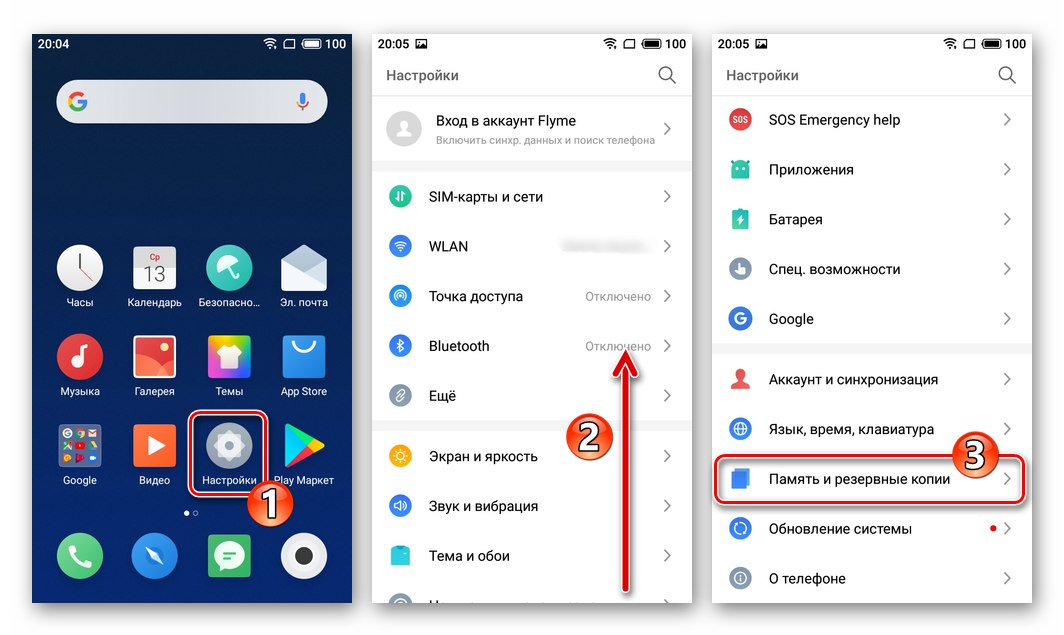
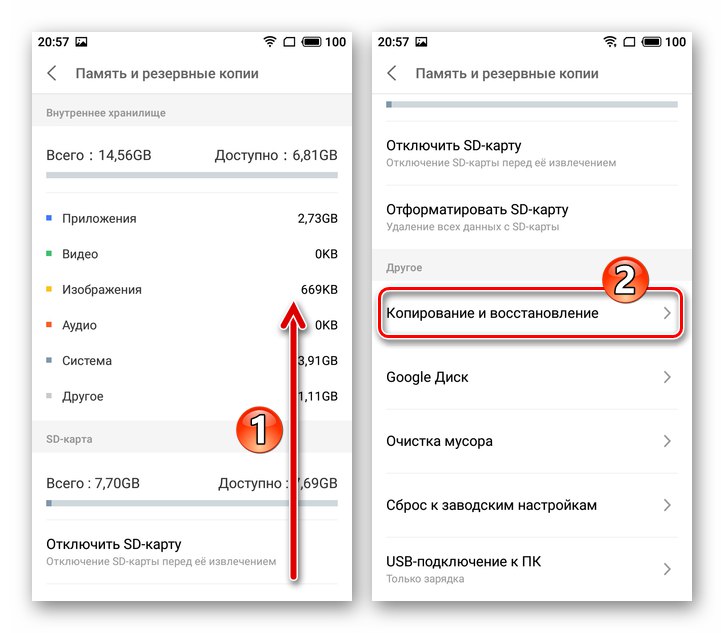
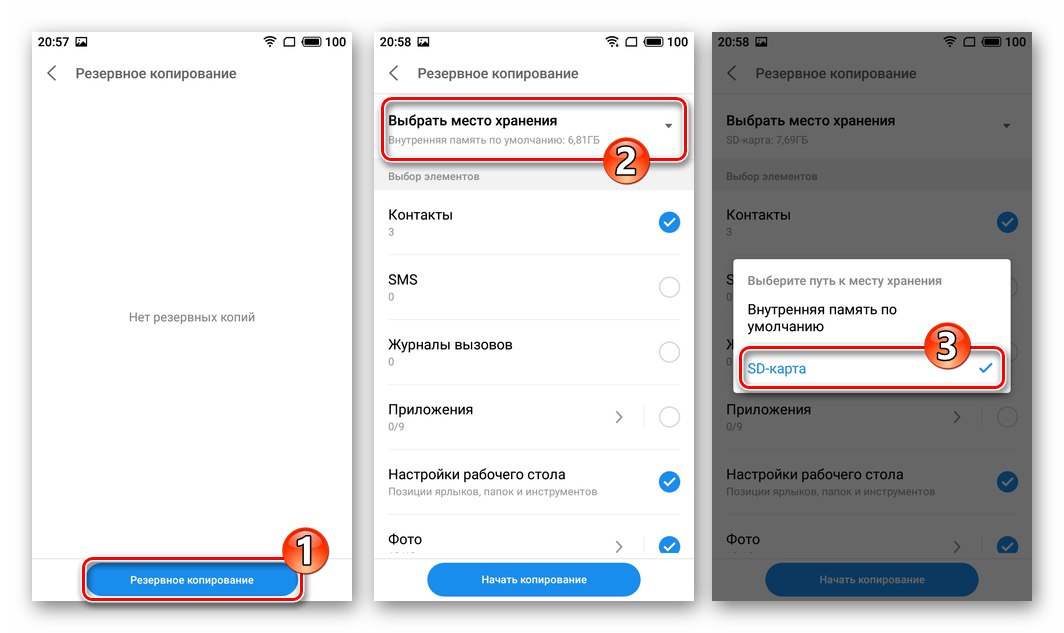
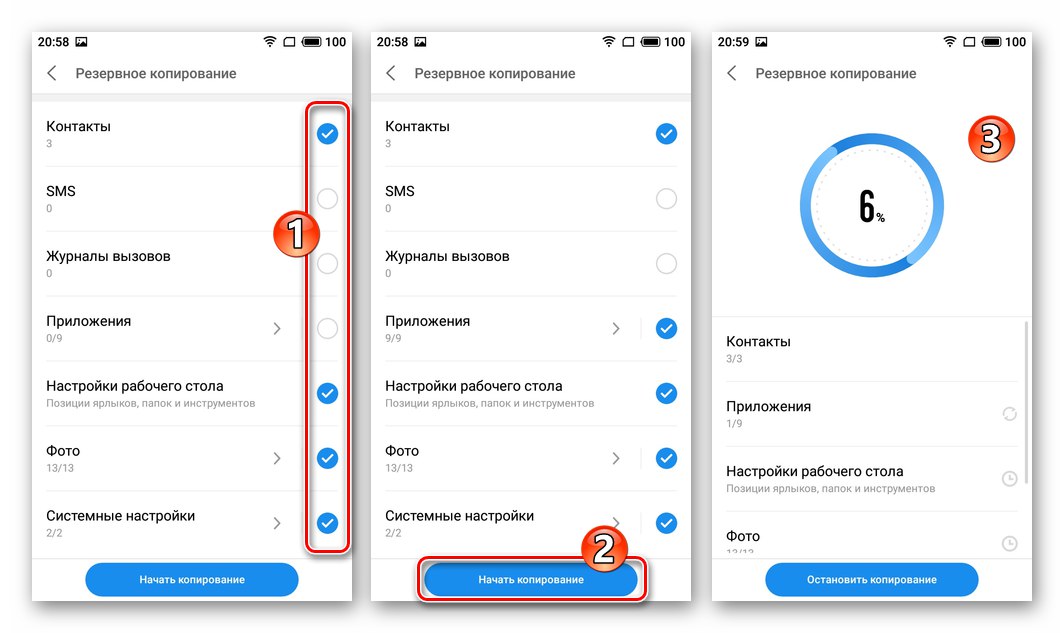
Zotavení
- Nainstalujte kartu microSD se zálohou do zařízení. Objevit Kopírovat a obnovit ze sekce "Paměť a zálohy" v nastavení zařízení.
![Meizu M6 Přejít na obnovu dat ze zálohy]()
- Klepněte na název zálohy (datum vytvoření), ze které chcete extrahovat data. Dále v případě potřeby zrušte zaškrtnutí políček vedle názvů datových typů, které nelze v telefonu nasadit. Klepněte na "Obnovit".
![Meizu M6 výběr datových typů pro obnovení v zařízení, začátek postupu]()
- Počkejte, až procedura dokončí extrakci informací ze zálohy, a potom klepněte na "Hotovo" a restartujte smartphone.
![Meizu M6 proces obnovení dat v telefonu ze zálohy a její dokončení]()
Kořenová práva
Některé možnosti upgradu FlaimOS, například instalace konkrétních doplňků, odebrání systémových aplikací, rusifikace rozhraní čínského firmwaru, budou k dispozici až po aktivaci oprávnění Superuser v zařízení.
Pokud je vaše zařízení řízeno Flyme OS 6, neměly by být problémy se získáním práv root, použijte pokyny platné prakticky pro všechny modely Meise fungující v zadané verzi prostředí Android:
Více informací: Získání oprávnění superuživatele v systému Flyme OS 6
V případě sedmé verze firmwaru na M6 (v příkladu sestava Flyme 7.1.1.0G), oprávnění se aktivují přitahováním softwaru třetích stran a, dalo by se říci, nestandardními manipulacemi.
- Stáhněte si z následujících odkazů a vložte do svého smartphonu APK dvou aplikací:
![Meizu M6 získává práva root v prostředí FlymeOS 7 - QuickShortcutMaker]()
Stáhněte si obloukový soubor aplikace Quick Shortcut Maker
Stáhněte si soubor apk FlymeLabNainstalujte přijaté softwarové nástroje do svého zařízení.
![Meizu M6 instalující aplikace pro získání oprávnění Superuser v prostředí FlymeOS 7]()
Přečtěte si také: Jak nainstalovat aplikaci pro Android ze souboru APK
- Zadejte svůj účet v ekosystému Meizu do telefonu, pokud ještě není hotový.
![Autorizace Meizu M6 v účtu Meizu k získání práv root v prostředí FlymeOS 7]()
Více informací: Registrace účtu Meizu a jeho zadání do smartphonu
- Běžte po telefonu „Nastavení“ — „Obrazovka a jas“ — "Jednoduchý režim".
![Nastavení Meizu M6 - Obrazovka a jas - Snadný režim]()
Tanit "NA" na obrazovce, která se otevře.
![Meizu M6 Aktivace snadného režimu na obrazovce Nastavení a Jas pro zakořenění]()
- Otevřete aplikaci Rychlý zástupce zkratek... Procházejte seznamem zobrazeným na obrazovce „AKCE“, najděte kategorii „My Flyme“ a klepněte na jeho název.
![Sekce Meizu M6 My Flyme v aplikaci Quick Shortcut Maker]()
- V rozbaleném seznamu najděte položku s popisem
com.meizu.root.OpenSystemRightActivitya tančit na tom. Na obrazovce, která se otevře, klikněte na "Vytvořit".![Meizu M6 vytvořit zástupce pro možnost com.meizu.root.OpenSystemRightActivity]()
- Přejděte na plochu systému Android a klepněte na zástupce vytvořený v důsledku předchozích kroků pokynů „My Flyme“... Poté posuňte informace na obrazovce nahoru, zaškrtněte políčko "Přijmout" a stiskněte "OK".
![Aktivace oprávnění root uživatele Meizu M6 v prostředí FlymeOS 7]()
- Zadejte heslo pro svůj účet M6 Fly a klepněte na "OK" v okně s takovým požadavkem. Ve výsledku se zařízení restartuje a začne s již aktivovanými oprávněními superuživatele.
![Byla aktivována oprávnění superuživatele Meizu M6 FlymeOS 7]()
Přečtěte si také: Jak zkontrolovat práva root v systému Android
- Pak můžete deaktivovat "Jednoduchý režim" a provozovat zařízení obvyklým způsobem, v případě potřeby udělení práv root pro aplikace Android.
![Meizu M6 Deaktivace světelného režimu v Flyme OS 7 po obdržení práv root]()
Přechod k uzdravení
Hlavním nástrojem pro blikání všech telefonů Meizu je prostředí pro obnovení (recovery) integrované do nich výrobcem. Téměř každý uživatel M6 v jedné či druhé situaci možná bude muset přepnout zařízení do indikovaného stavu - je to velmi snadné.
- Bez ohledu na to, co se v zařízení děje (ve výchozím nastavení by mělo být vypnuto, ale je také možné spustit obnovení na nekonečně restartujícím zařízení), stiskněte a podržte klávesy „Vol +“ a "Napájení"Pokračujte v činnosti na obou tlačítkách, dokud neucítíte vibrace a na obrazovce smartphonu se neobjeví spuštění. "MEIZU" - v tuto chvíli uvolněte klíč "Jídlo", a „Zvýšit hlasitost“ držte.
- Ve výsledku se spustí prostředí pro obnovení, jehož rozhraní na všech modelech výrobce vypadá takto:
![Meizu M6 zahajuje prostředí pro obnovení smartphonu (zotavení)]()
- Opuštění režimu Zotavení a spusťte telefon v systému Android, klepněte na tlačítko „Zrušit a restartovat“.
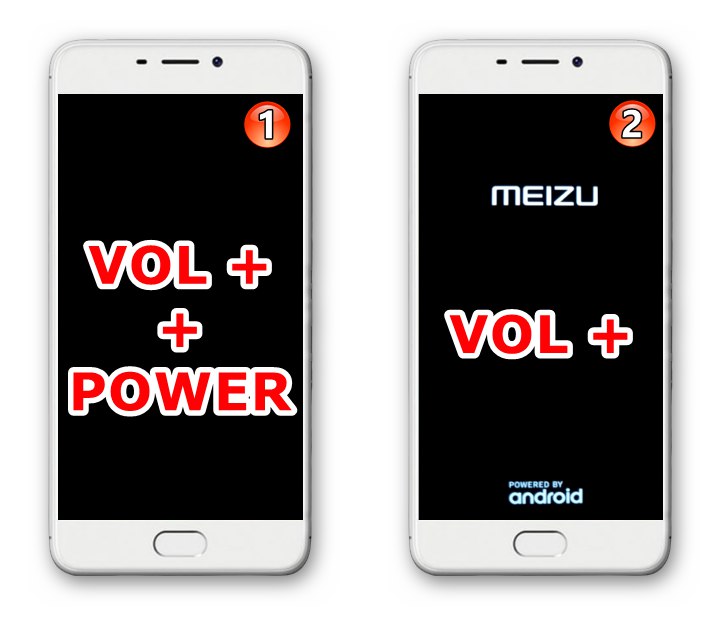
Kompletní reset zařízení
V situacích, kdy softwarová část Meizu M6 přestala správně plnit své funkce (existují „brzdy“, „závady“ atd.), Ale není třeba aktualizovat Flyme OS nebo měnit jeho typ, úplné čištění pomůže vrátit telefon do adekvátního stavu jeho paměť a předefinování parametrů ovlivňujících provoz systému - provoz "Tvrdý restart"... Níže uvedený postup lze mimo jiné provést před opětovnou instalací operačního systému. „Metoda 3“ od těch, které jsou dále uvedeny v článku - to vám umožní instalovat systémový software opravdu „od nuly“.
- Umístěte zařízení do stavu "Zotavení".
- Stiskněte tlačítko pětkrát nepřetržitě „Vol +“, pak okamžitě - pětkrát "Vol -"... Na výsledné obrazovce stiskněte "Průhledná".
- Poté počkejte, až bude dokončen postup formátování jednotlivých oddílů úložiště zařízení a vrátí se do stavu „továrna“. Prostředí Android se nakonec automaticky spustí a zobrazí obrazovku, ze které začíná výběr hlavních parametrů Flyme OS.
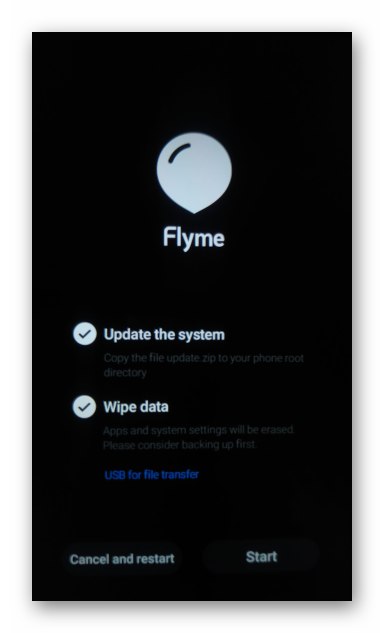
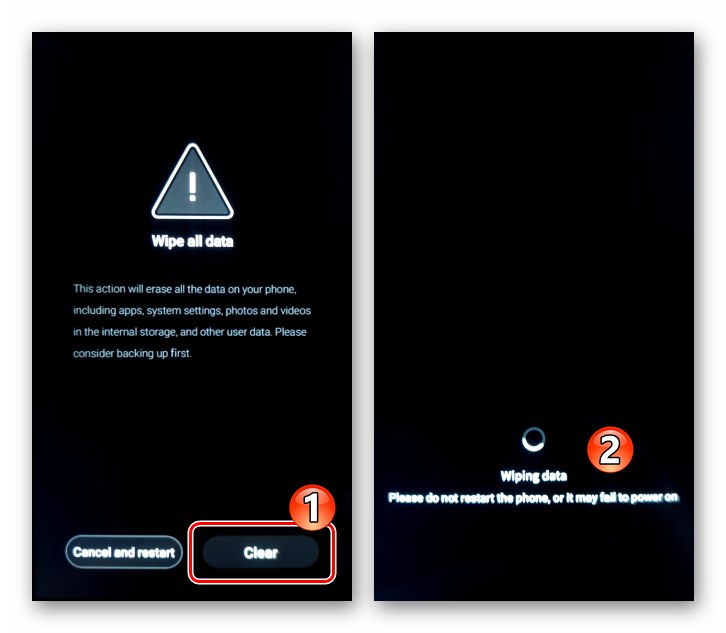
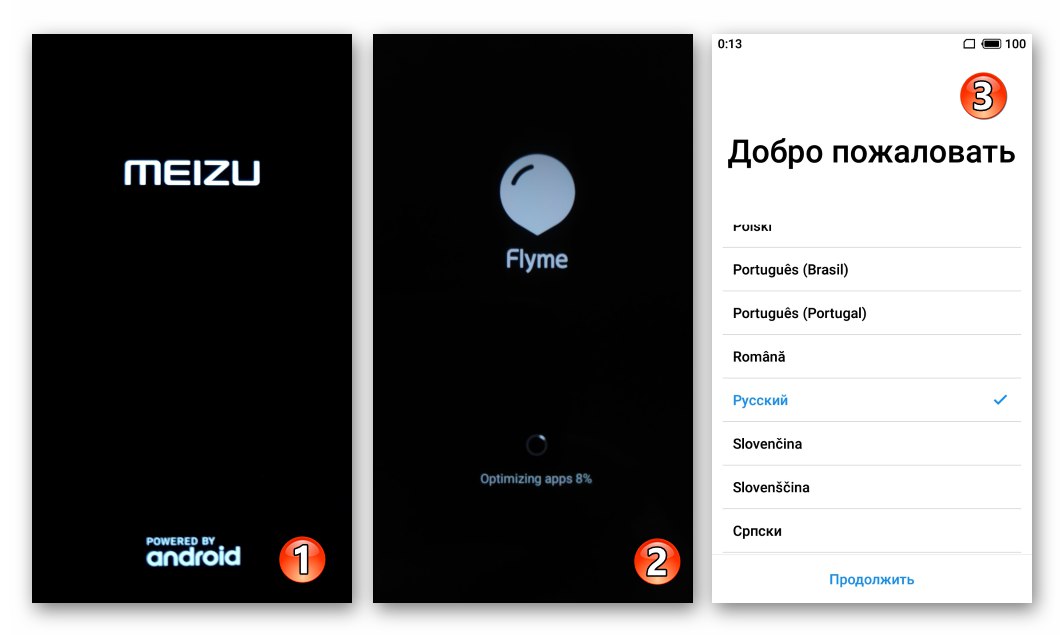
Doporučení
- Neinicializujte blikání Meizu M6, pokud je baterie zařízení nabitá na méně než 50% (nejlepším řešením by bylo před každou manipulací snížit úroveň nabití na 100%).
- Přeinstalujte operační systém s odstraněním dat - tímto způsobem je možné se vyhnout mnoha problémům spojeným s přítomností „zbytků“ předchozího operačního systému a dříve fungujících aplikací pro Android v telefonu v paměti zařízení.
- Během blikání vyjměte SIM karty ze zařízení.
Firmware Meizu M6
Po prostudování výše uvedených informací můžete předpokládat, že jste prošli 70% úspěšného přeinstalování operačního systému u daného modelu, zbývá rozhodnout o způsobu integrace firmwaru do telefonu. U Meizu M6 je použitelné několik možností - vyberte nejefektivnější v závislosti na aktuálním stavu systémového softwaru zařízení a požadovaném konečném výsledku.
Metoda 1: Aktualizace systému
Pokud stojíte před úkolem získat nejnovější stabilní firmware na Meizu M6, rozhodně byste neměli ignorovat nástroj integrovaný do Flyme OS. "Aktualizace systému"... Toto je nejjednodušší nástroj pro aktualizaci mobilního OS, který funguje na všech kopiích smartphonu.
- Připojte telefon k síti Wi-Fi a přejděte do ní „Nastavení“... Přejděte na konec seznamu parametrů a stiskněte "Aktualizace systému".
- Na obrazovce, která se otevře, klepněte na "Vejít do" což povede k zahájení postupu kontroly možnosti upgradu verze firmwaru, tj. hledání jeho aktualizace na serveru Meizu. Pokud existuje novější verze Fly OS než řídicí zařízení, na obrazovce M6 se zobrazí číslo sestavy systému určeného k instalaci a také tlačítko Stáhnout teď - Klikněte na to.
![]()
- Poté počkejte, až se dokončí stahování balíčku aktualizovaných systémových softwarových komponent.
- Po stažení potřebných souborů a jejich kontrole klepněte na "Nyní aktualizovat", po kterém se zařízení automaticky restartuje a začne instalovat novou verzi svého operačního systému.
- Po provedení všech nezbytných operací se smartphone automaticky spustí do aktualizovaného prostředí Android a zobrazí oznámení o úspěšném dokončení postupu aktualizace verze OS.
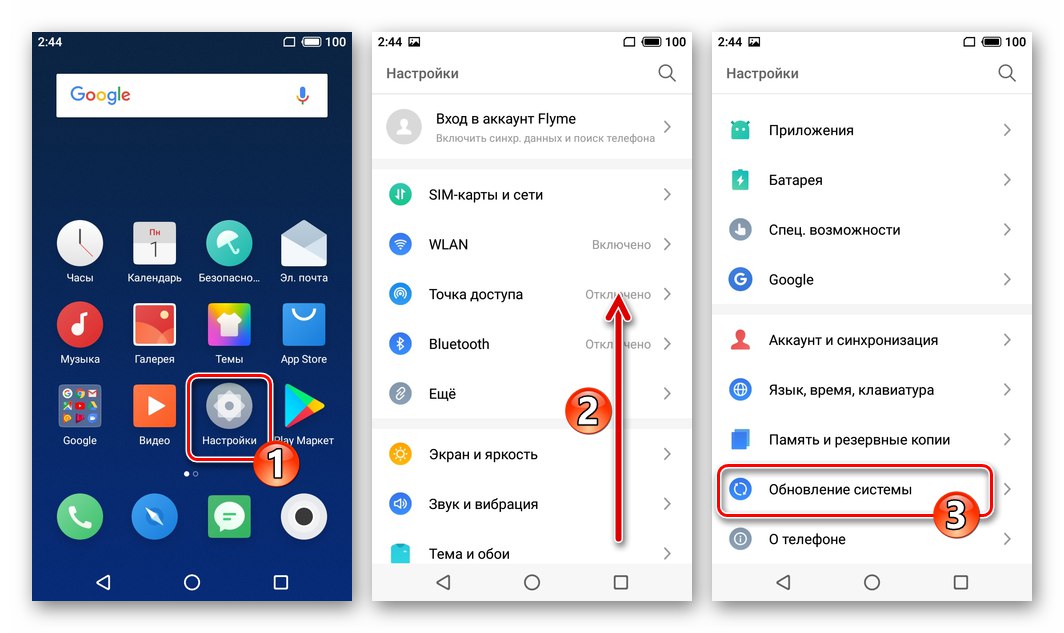
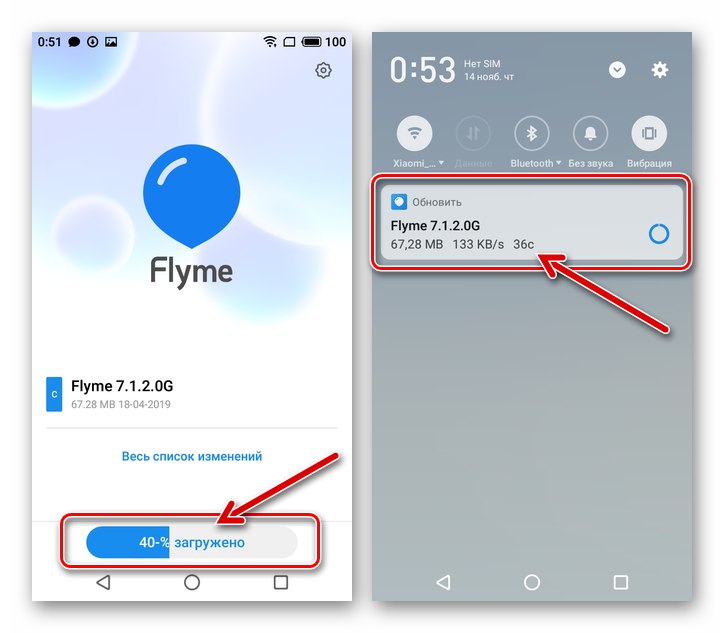
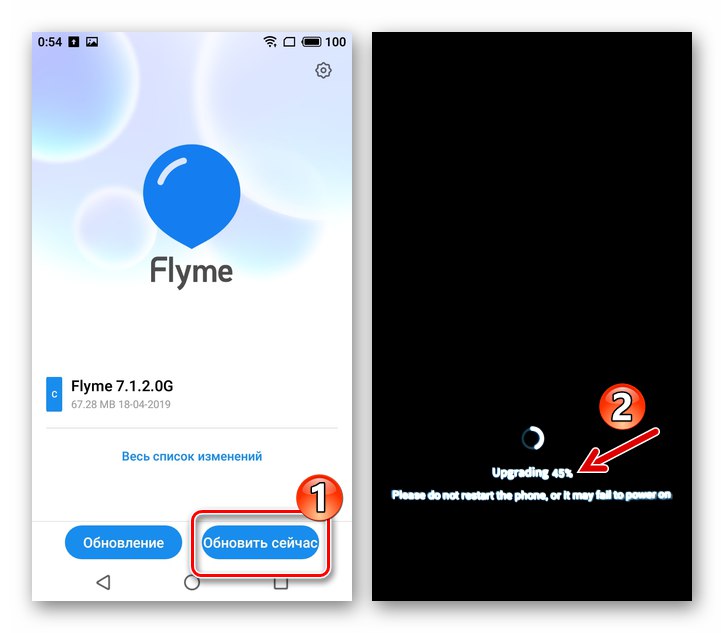
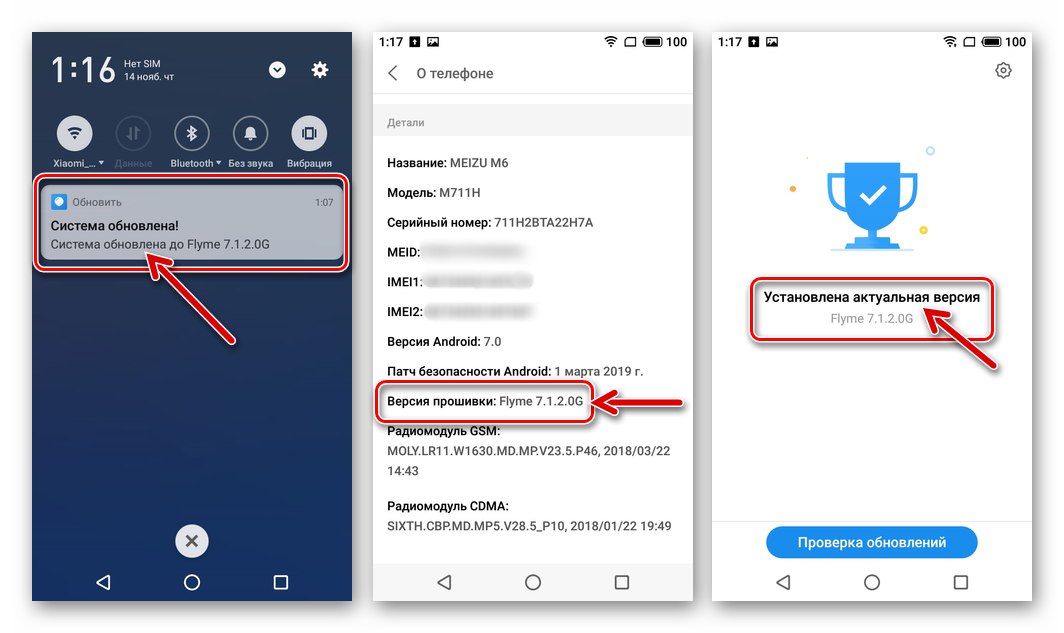
Metoda 2: Instalace Flyme OS „ze souboru“
Následující instrukce popisuje nejjednodušší způsob nasazení souboru firmwaru zkopírovaného do paměti Meizu M6. Použitím navrhovaného přístupu je možné efektivně aktualizovat / downgradovat verzi FlaimOS 711H!) přepnutí z jednoho typu systému na jiný (například Globální — RU nebo naopak).
- Stáhněte soubor ZIP obsahující sestavu OS, kterou chcete nainstalovat, a umístěte jej do paměti zařízení.
![Firmware smartphonu Meizu M6 stažený do počítače]()
Můžete použít interní i vyměnitelné úložiště, ale nepřejmenovávejte archiv - jeho název musí být update.zip.
![Meizu M6 kopíruje firmware do paměti smartphonu]()
- Připojte M6 k internetu (nutné k ověření balíčku s OS). Otevřete předinstalovaný v telefonu "Dirigent", přejděte na cestu, kde je umístěn instalační soubor, klikněte na jeho název.
- Chvíli počkejte, než se dokončí ověření nainstalovaného balíčku systémového softwarového komponentu. V zobrazeném okně zaškrtněte políčko "Vyčistit data"poté klepněte na "Nyní aktualizovat".
- Ve výsledku se zařízení automaticky restartuje a zahájí všechny operace provázející instalaci systému. Při jejich provádění neprovádějte žádné kroky, je lepší se telefonu vůbec nedotýkat, dokud se neobjeví uvítací obrazovka Flyme OS.
- Určete hlavní parametry nainstalovaného systémového softwaru, poté se postup blikání Meise M6 považuje za dokončený.
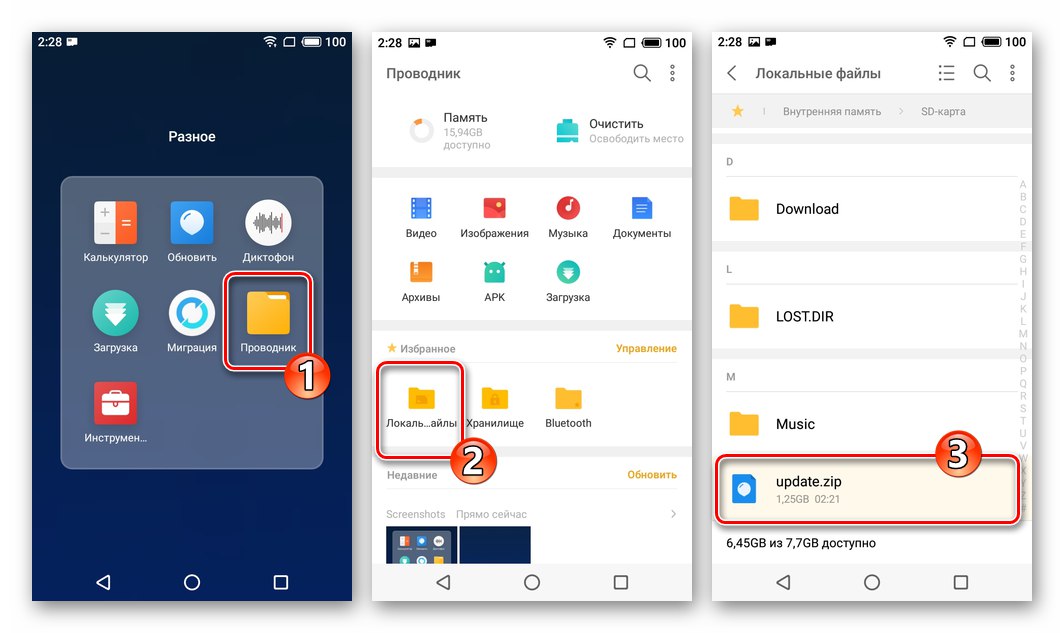
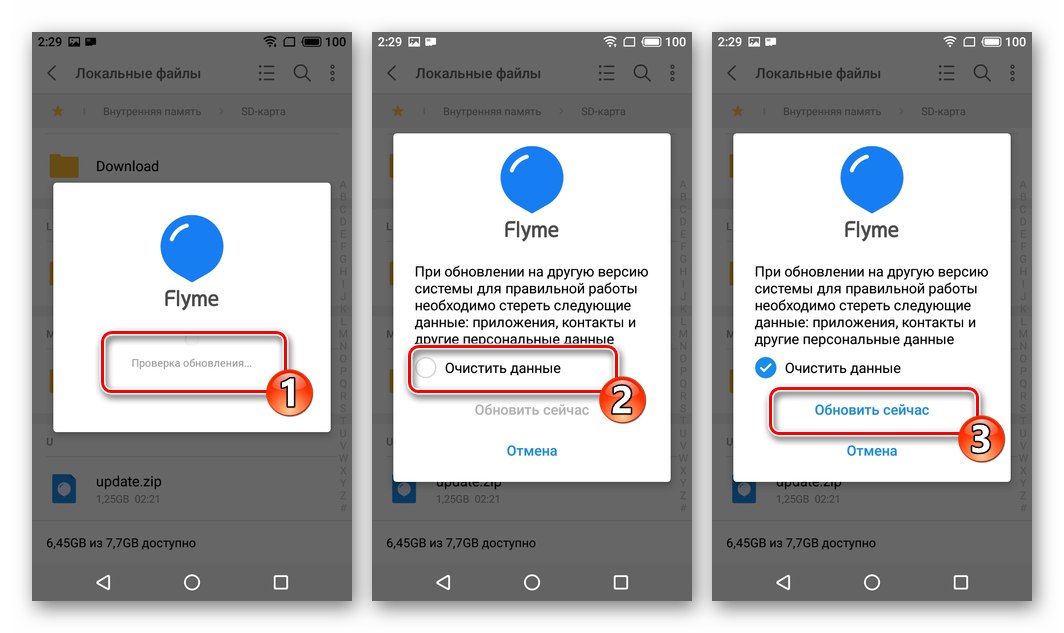
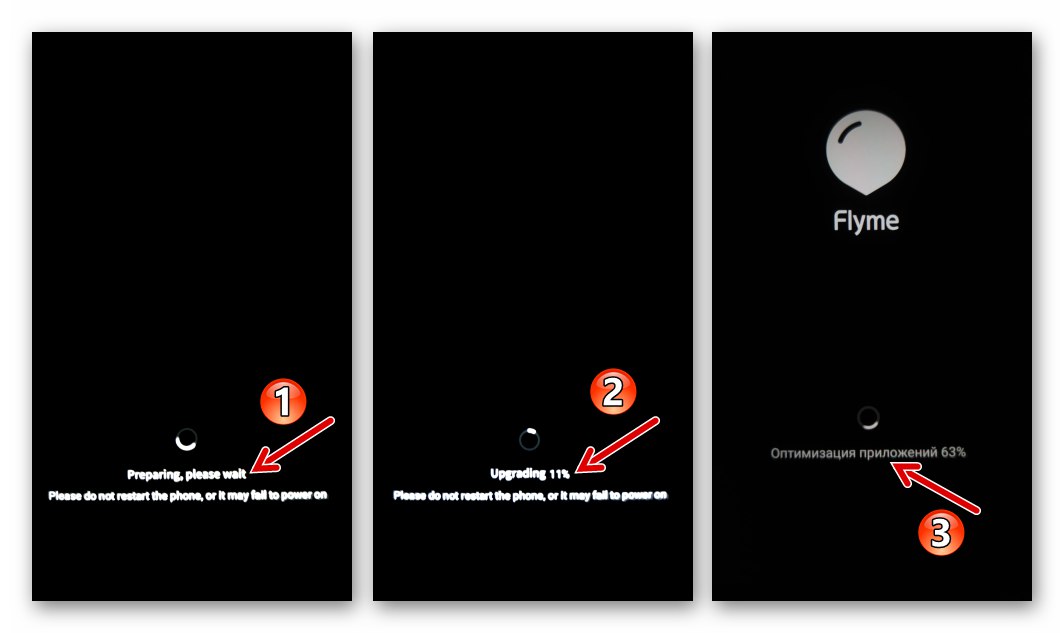
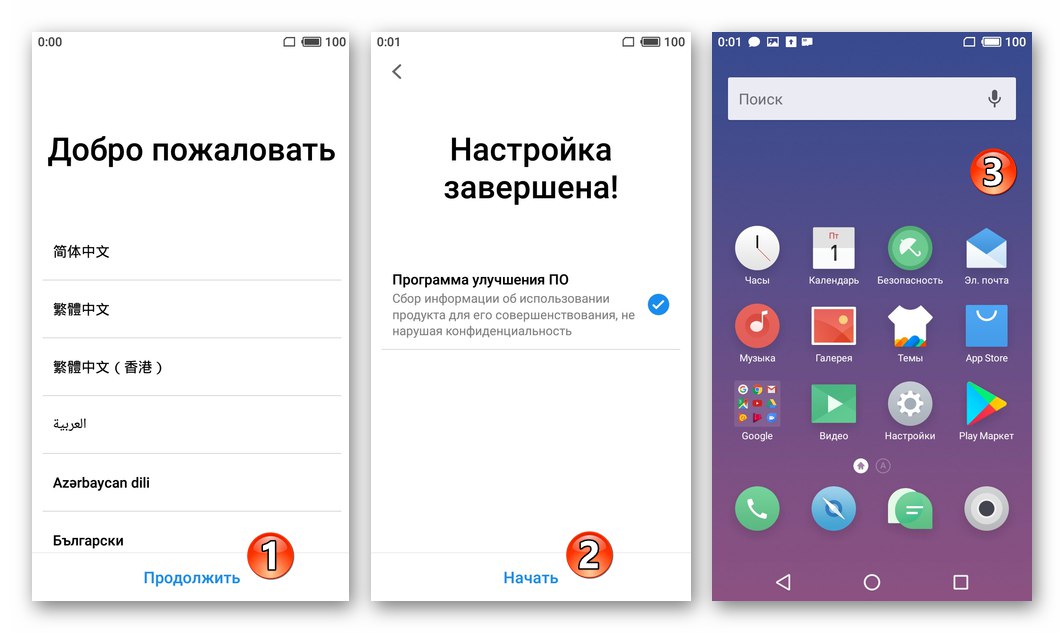
Metoda 3: Obnova
Jak již bylo zmíněno výše, prostředí pro obnovení Meizu M6 je jediným oficiálním a vysoce účinným nástrojem pro instalaci systémového softwaru na zařízení. Obnovu je možné použít k vyřešení problému s opětovnou instalací Flyme OS jedním ze dvou způsobů.
- Stáhněte si verzi firmwaru, kterou chcete nainstalovat. Zkontrolujte a v případě potřeby upravte nahraný soubor - jeho název by měl být výhradně update.zip a nic jiného.
- Umístěte balíček, který chcete nainstalovat, na paměťovou kartu smartphonu nebo do jeho interního úložiště (pro jakýkoli výběr jednotky jej nezapomeňte umístit do kořenového adresáře!).
- Restartujte telefon a obnovte jej.
- Na obrazovce prostředí pro obnovení zaškrtněte políčko vedle "Odstranit data"poté stiskněte "Start".
- Zařízení bude provádět všechny další manipulace samostatně - důrazně se nedoporučuje přerušit proces stisknutím libovolné klávesy na zařízení a / nebo provádět jiné akce.
- Postup opětovné instalace Flyme OS končí zobrazením obrazovky, která poskytuje příležitost vybrat jazyk rozhraní systémového prostředí. Určete základní nastavení mobilního operačního systému, poté můžete obnovit uživatelská data a provozovat telefon obvyklým způsobem.
![Meizu M6 spouští přeinstalovaný Flyme OS po blikání]()
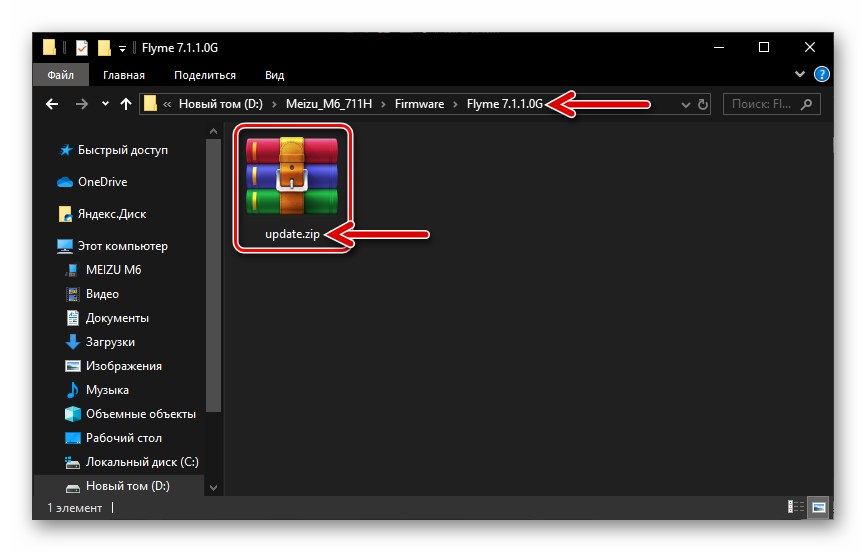
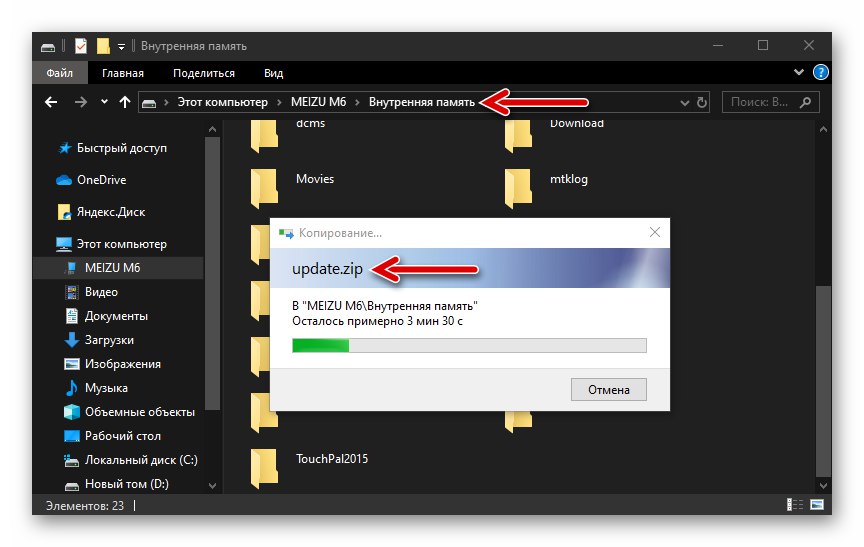
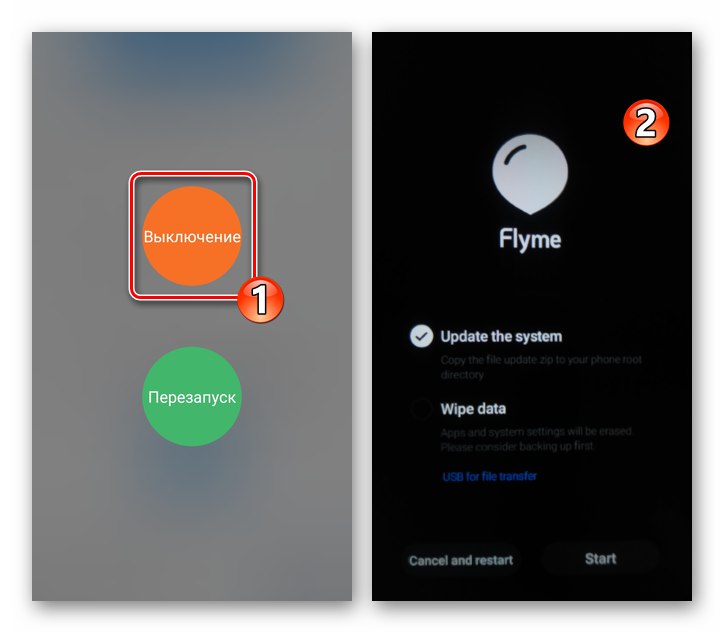
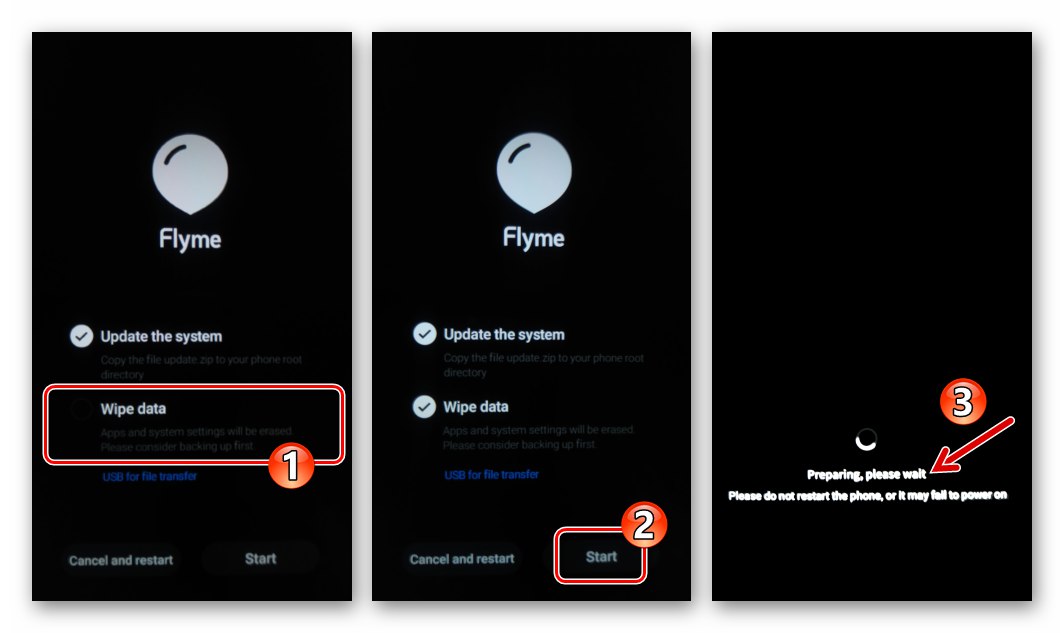
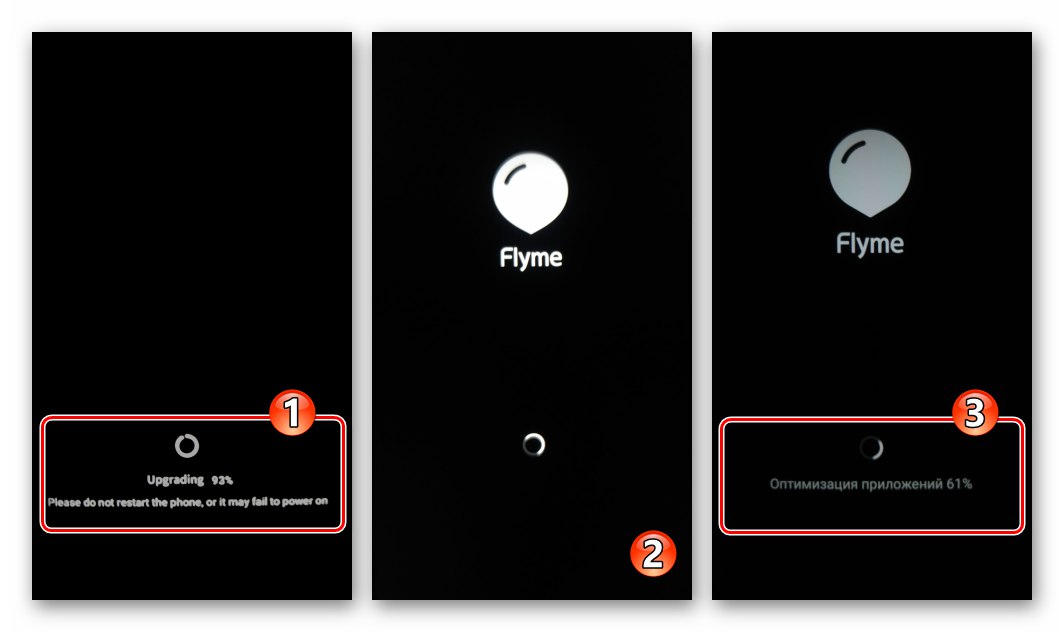
V situaci, kdy operační systém Meizu M6 ztratil schopnost normálního spuštění, to znamená, že smartphone donekonečna zobrazuje logo bootování, restartuje se během spuštění Flame OS atd., Východiskem je v podstatě provedení předchozí instrukce v plném rozsahu, ale s použitím jiné metody zajištění prostředí obnovení balíčku se součástmi systémového softwaru.
- Stáhněte si soubor firmwaru nainstalovaný v Meizu M6 na disk počítače. Umístěte zařízení do stavu Zotavení a připojte jej k počítači. V Průzkumníkovi Windows otevřete vyměnitelnou jednotku, která byla určena v důsledku spárování smartphonu a počítače "Zotavení" a vložte tam složku update.zip.
![Meizu M6 kopíruje firmware do paměti smartphonu přeneseného do režimu obnovení]()
- Odpojte telefon od počítače a postupujte podle kroků č. 4–6 předchozích pokynů v tomto článku.
Metoda 4: Nainstalujte Flyme OS 8 (A), Russification, služby Google
Zkušení majitelé zařízení Meizu vědí, že „čínský“ firmware dostává oficiální aktualizace mnohem dříve než „globální“ a často se snaží instalovat A-sestavy Flame OS, aby co nejdříve získali přístup k nejnovějším funkcím a schopnostem prostředí Android. Hlavním problémem tohoto přístupu je neobvyklý jazyk rozhraní a nemožnost používat služby Google ihned po instalaci systému, což je však opravitelné.
Následující text ukazuje proces instalace oficiálně nevydaného (v době tohoto materiálu) pro dotyčný smartphone Flyme OS 8, částečná rusifikace tohoto systému i integrace do něj Obchod Play a další aplikace Google. Obecně platí, že vše, co je popsáno níže, je použitelné na jakoukoli A-sestavu proprietárního prostředí Meizu.
- Stáhněte si „čínský“ firmware a podle pokynů jej nainstalujte do telefonu „Metoda 2“ nebo «3» od těch, které jsou navrženy výše v materiálu. V našem příkladu je použita alfa sestava nejnovějšího systémového softwaru pro Meizu M6, kterou si můžete stáhnout z odkazu:
![Meizu M6 jak nainstalovat Flyme 8]()
Stáhněte si firmware Flyme OS 8 pro smartphone Meizu M6 - Aktivujte práva root na svém smartphonu. V prostředí alfa buildu osmé verze Android shell Meizu se to děje takto:
- Přihlaste se ke svému účtu Meizu („Nastavení“ — Přihlaste se k účtu flyme).
- Přejděte do sekce nastavení „Otisk prstu, heslo a zabezpečení“ a klikněte do něj „Root root“.
- Po procházení informacemi zobrazenými na obrazovce zaškrtněte políčko "Akceptovat"poté klepněte na "OK".
- Zadejte své heslo Flyme a klepněte na "OK"... Smartphone se restartuje a v důsledku toho budete moci aplikacím udělit oprávnění root.
![Meizu M6 jak vstoupit do účtu Meizu v prostředí Flyme 8]()
![Položka oprávnění Meizu M6 Root v sekci Fingerprint, zabezpečení heslem v nastavení Flyme 8]()
![Aktivace Meizu M6 oprávnění root (oprávnění superuživatele) v prostředí Flyme 8]()
- Pro Russification použijte softwarový nástroj s názvem Florus:
- Stáhněte si dva soubory APK z následujících odkazů a umístěte je do úložiště telefonu:
![Soubory APK Meizu M6 Florus a BusyBox pro Russification A-firmwaru v paměti zařízení]()
Stáhněte si aplikaci Florus pro Flyme OS Russification
Stáhněte si soubor APK instalačního programu BusyBox pro Android - Jít do „Nastavení“, otevřeno „Otisk prstu, heslo a zabezpečení“, aktivujte možnost umístěnou ve spodní části otevřeného seznamu parametrů „Neznámé zdroje“.
- Spusťte správce souborů "Soubory" (ze složky "Složka" na ploše). V "Badatel" otevřete adresář, kde jsou umístěny výše uvedené soubory apk.
- Spusťte nasazení v instalačním systému BusyBox, klepněte na název jeho distribuční sady. Klepněte na "Pokračovat", počkejte, až bude instalace nástroje dokončena, a potom klepněte na "Otevřeno".
- Klepnutím udělte spuštěné aplikaci oprávnění superuživatele "Dovolit" pod požadavkem, který se zobrazí v dolní části obrazovky a poté „Stále povolit“ v zobrazeném okně.
- Klepněte na červený křížek v oblasti s informacemi o programu. Klikněte na tlačítko "Nainstalujte" na obrazovce BusyBox počkejte, až budou požadované komponenty integrovány do systému.
- Nainstalujte crack firmwaru pro smartphony Meizu otevřením souboru Florus-9.1.2.apk z "Badatel" Flyme OS.
- Spusťte aplikaci Florus, klikněte „INSTALUJTE RUSKOU LOKALIZACI“.
- Root nástroj, počkejte trochu, pak stiskněte "ANO" v okně s návrhem restartovat telefon.
- Po restartu zařízení budete moci vyhodnotit výsledek Florusovy práce - většina bodů v „Nastavení“ a podpisy různých prvků rozhraní Flym OS 8 jsou nyní přeloženy do ruštiny.
![Aktivace Meizu M6 zdrojů Neznámý v otisku prstu, kategorie zabezpečení heslem nastavení Flyme 8]()
![Přechod Meizu M6 do složky pomocí souborů apk Florus a BusyBox přes Flyme 8 Explorer]()
![Instalace Meizu M6 a spuštění instalačního programu BusyBox v prostředí Flyme 8]()
![Meizu M6 udělující root práva instalačnímu programu BusyBox v systému Flyme OS 8]()
![Integrace komponent Meizu M6 BusyBox do Flyme OS 8]()
![Meizu M6 instalace aplikace Florus pro Flyme OS 8 Russification]()
![Meizu M6 Nainstalujte ruskou lokalizaci do Flyme 8 prostřednictvím aplikace Florus]()
![Meizu M6 proces rusifikace čínského firmwaru Flyme 8 A prostřednictvím aplikace Florus]()
![Meizu M6 Výsledek aplikace Florus ve Flyme 8]()
- Stáhněte si dva soubory APK z následujících odkazů a umístěte je do úložiště telefonu:
- Nyní můžete na převedenou M6 nainstalovat služby Google, včetně Play Market. To je docela jednoduché, pokud používáte dostupné v Meizu App Store softwarový nástroj - Instalační program GMS.
![Instalace služeb Google Meizu M6 v čínském prostředí firmwaru]()
Postup integrace známé do většiny aplikací je podrobně popsán v samostatném materiálu na našem webu - použijte pokyny na následujícím odkazu.
![Meizu M6 Instalace Play Market a služeb Google do firmwaru Flyme OS 8 A.]()
Více informací: Instalace Play Market a dalších služeb Google na smartphony Meizu
Vezměte prosím na vědomí, že když se rozhodnete postupovat podle pokynů, může být pro model k dispozici beta nebo stabilní verze Flyme OS 8 - zkontrolujte jejich dostupnost v sekci stahování firmwaru na oficiálních webových stránkách výrobce a pokud je to možné, použijte stabilnější než „Alfa“ řešení!
Metoda 5: Rozmetání (SP Flash Tool)
V případě vážného poškození systémového softwaru Meizu M6, které může vést k úplné absenci jakýchkoli „známek života“ (nereaguje na stisknutí hardwarových kláves a připojení nabíječky), můžete zkusit obnovit výkon zařízení opětovným spuštěním z počítače pomocí univerzálního MTK - softwarová zařízení - SP Flash Tool.
Důležité! Zkontrolováno pouze u úprav 711H! Následující algoritmus použijte, pouze pokud je to skutečně nutné (firmware jinými metodami není realizovatelný)! Abyste dosáhli pozitivního výsledku a nezhoršili situaci, postupujte podle pokynů co nejopatrněji!
- Stáhněte si archiv z následujícího odkazu a rozbalte jej na disk počítače. Výsledkem by měl být adresář obsahující tři složky:
![Flash nástroj Meizu M6 SP vše, co potřebujete k odšroubování smartphonu]()
Stáhněte si firmware smartphonu Meizu M6 pro nástroj SP Flash
- Chcete-li se vyhnout problémům s ovladači, deaktivujte v systému Windows ověření digitálního podpisu.
![Meizu M6 deaktivuje ověření podpisu řidiče před odšroubováním smartphonu]()
Více informací: Jak deaktivovat ověření digitálního podpisu ovladače v operačním systému Windows
- V počítači otevřete "Správce zařízení" („DU“) a podle seznamu zařízení připojte kabel připojený k USB portu počítače k Meise M6. Jako výsledek „DU“ na několik sekund zobrazí název nového zařízení. Pokud ano „MediaTek PreLoader USB VCOM (Android)“ V kapitole „Porty (COM a LPT)“, odpojte telefon od počítače a přejděte k dalšímu kroku.
![Meizu M6 instaluje ovladače pro kropení smartphonu pomocí nástroje SP Flash]()
Když dálkové ovládání zobrazí neznámé zařízení „MT65xx Preloader“, nainstalujte na něj ovladač ze složky „USB_Drivers“ (soubor cdc-acm.inf) ručně.
Více informací: Ruční instalace ovladačů MTK Preloader
- Přejít do adresáře „Flash_tool“ a otevřete soubor, který obsahuje flash_tool.exe.
![Meizu M6 SP Flash Tool - spuštění programu pro kropení smartphonu]()
- Klikněte na tlačítko "Scartter-loading" v okně spuštěného blikače.
![Tlačítko Meizu M6 SP Flash Tool Scatter-loading]()
- V okně "Otevřít soubor scatteru" přejít do složky „Firmware“, zvýrazněte soubor MT6750_Android_scatter.txt, klikněte "Otevřeno".
![Flashový nástroj Meizu M6 SP Stáhněte si soubor scatterů do programu]()
- Počkejte, dokud nebude dokončeno ověření kontrolních součtů komponent načtených do programu.
![Flash nástroj Meizu M6 SP kontrolující kontrolní součty obrazů firmwaru pro rozdělení]()
- Zrušte zaškrtnutí políčka vedle první položky v pořadí „Preloader“ v hlavní oblasti okna Flashtool.
![Blikající smartphone Meizu M6 SP Flash Tool bez předpětí]()
- Zkontrolujte korespondenci okna programu zobrazeného na následujícím obrázku, poté klikněte na tlačítko "Stažení".
![Flash nástroj Meizu M6 SP začne blikat - obnovuje smartphone - tlačítko Stáhnout]()
- Nyní připojte smartphone k počítači.
![Flash nástroj Meizu M6 SP pro připojení smartphonu k PC pro obnovení firmwaru]()
- Pokud jste udělali vše správně a nefunkčnost Meizu M6 je skutečně způsobena poškozením jeho softwarové části, spustí se firmware zařízení, jak ukazuje žlutě vyplněný stavový řádek ve spodní části okna SP Flash Tool.
![Meizu M6 SP Flash Tool proces blikání smartphonu prostřednictvím programu]()
- Počkejte na konec přepisování paměťových oblastí zařízení - přibližně 5-7 minut po zahájení procedury se zobrazí okno „Stáhnout v pořádku“, což znamená, že postup byl úspěšně dokončen.
![Blikající smartphone Meizu M6 s nástrojem SP Flash byl úspěšně dokončen]()
- Odpojte kabel USB od zařízení. Dlouze stiskněte klávesu "Napájení" smartphone - dokud se neobjeví spouštěcí logo "MEIZU" na jeho obrazovce. Nyní zbývá počkat na zobrazení uvítací obrazovky prostředí Android a provést počáteční konfiguraci systému.
![Meizu M6 uvádí na trh smartphone po problesknutí nástrojem SP Flash]()
- Po dokončení všech výše uvedených kroků získáte plně funkční sestavu operačního systému v telefonu. 6.2.0.1G, kterou lze aktualizovat na nejnovější verzi pomocí kterékoli z metod navržených výše v článku.
![Meizu M6 úspěšná instalace FlymeOS 6.2.0.1G přes SP Flash Tool]()
Závěr
Metody přeinstalování Flyme OS na smartphonu Meizu M6 popsané v materiálu, jak vidíte, nejsou komplikované, což znamená, že jsou k dispozici všem majitelům modelů k výkonu doma. Je jen důležité pečlivě dodržovat pokyny - blikání zařízení pak nezpůsobí prakticky žádné potíže.